Page 1
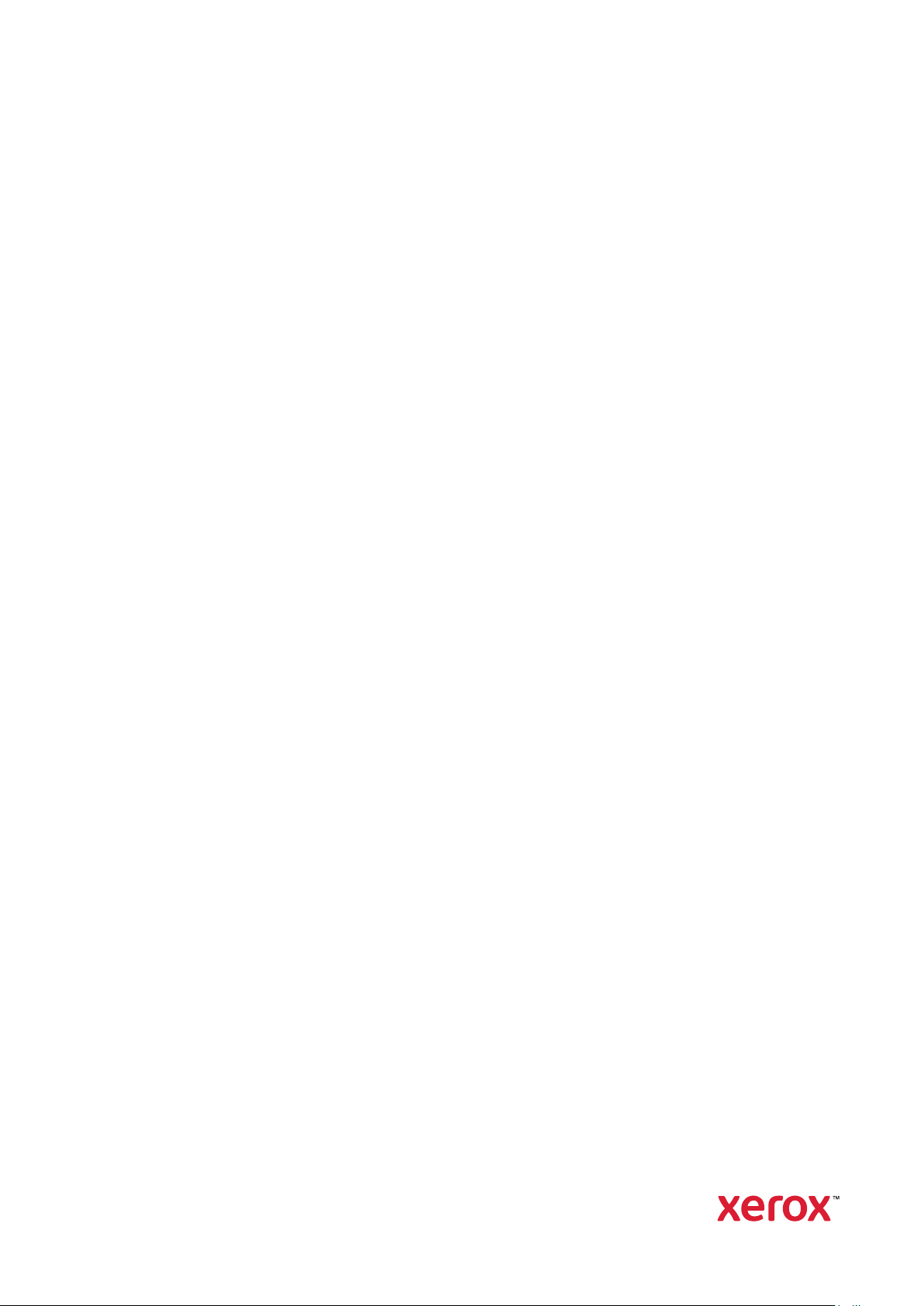
Verzija 1.4
Listopad 2019.
702P05893
Višefunkcijski pisač Xerox
WorkCentre
®
6515
Korisnički priručnik
®
Page 2

© 2019 Xerox Corporation. Sva prava pridržana. Xerox®, Xerox and Design®, WorkCentre™, Phaser™, VersaLink™,
FreeFlow
fied ID System
®
, SMARTsend®, Scan to PC Desktop®, MeterAssistant®, SuppliesAssistant®, Xerox Secure Access Uni-
®
, Xerox Extensible Interface Platform®, Global Print Driver®i Mobile Express Driver®su zaštitni
znakovi tvrtke Xerox Corporation u Sjedinjenim Američkim Državama i/ili drugim državama.
®
Adobe
stScript
Apple
OS
, Adobe PDF logo, Reader®, Adobe®Type Manager®, ATM™, Flash®, Macromedia®, Photoshop®i Po-
®
su zaštitni znakovi ili registrirani zaštitni znakovi tvrtke Adobe Systems, Inc.
®
, Bonjour®, EtherTalk™, TrueType®, iPad®, iPhone®, iPod®, iPod touch®, AirPrint®i AirPrint®, Mac®i Mac
®
su zaštitni znakovi ili registrirani zaštitni znakovi tvrtke Apple Inc. u Sjedinjenim Američkim Državama i drugim
državama.
®
HP-GL
, HP-UX®i PCL®su registrirani zaštitni znakovi tvrtkeHewlett-Packard Corporation u Sjedinjenim Američ-
kim Državama i/ili drugim državama.
®
IBM
i AIX®su registrirani zaštitni znakovi tvrtke International Business Machines Corporation u Sjedinjenim Ame-
ričkim Državama i/ili drugim državama.
Microsoft
®
, Windows Vista®, Windows®, OneDrive®i Windows Server®su registrirani zaštitni znakovi tvrtke Micro-
soft Corporation u Sjedinjenim Američkim Državama i drugim državama.
®
Novell
, NetWare®, NDPS®, NDS®, IPX™i Novell Distributed Print Services™su zaštitni znakovi ili registrirani za-
štitni znakovi tvrtke Novell, Inc. u Sjedinjenim Američkim Državama i drugim državama.
®
SGI
i IRIX®su registrirani zaštitni znakovi tvrtke Silicon Graphics International Corp. ili njezinih podružnica u Sje-
dinjenim Američkim državama i/ili drugim državama.
Sun, Sun Microsystems i Solaris su zaštitni znakovi ili registrirani zaštitni znakovi tvrtke Oracle i/ili njezinih povezanih društava u Sjedinjenim Američkim Državama i drugim državama.
McAfee
®
, ePolicy Orchestrator®i McAfee ePO™su zaštitni znakovi ili registrirani zaštitni znakovi tvrtke McAfee,
Inc. u Sjedinjenim Američkim Državama i drugim državama.
®
UNIX
je zaštitni znak u Sjedinjenim Američkim Državama i drugim državama, ekskluzivno licenciran preko tvrtke
X/Open Company Limited.
PANTONE
ENERGY STAR
Wi-Fi CERTIFIED Wi-Fi Direct
®
i drugi zaštitni znakovi tvrtke Pantone, Inc. vlasništvo su tvrtke Pantone, Inc.
®
i oznaka ENERGY STAR registrirani su zaštitni znakovi iz Sjedinjenih Američkih Država.
®
zaštitni je znak tvrtke Wi-Fi Alliance.
Page 3

Sadržaj
1 Sigurnost.............................................................................................................................13
Obavijesti i sigurnost........................................................................................................ 14
Električna sigurnost .......................................................................................................... 15
Općenite smjernice..................................................................................................... 15
Kabel za napajanje..................................................................................................... 15
Isključivanje napajanja u hitnim slučajevima.............................................................. 16
Telefonski kabel.......................................................................................................... 16
Sigurnost na radu............................................................................................................. 17
Smjernice za rad......................................................................................................... 17
Ispuštanje ozona........................................................................................................ 17
Lokacija pisača........................................................................................................... 17
Potrošni materijal za pisač.......................................................................................... 18
Sigurnost prilikom održavanja........................................................................................... 19
Simboli na pisaču ............................................................................................................. 20
Kontaktni podaci za pitanja u vezi sa zaštitom okoliša, zdravljem i sigurnosti.................... 23
2 Značajke..............................................................................................................................25
Dijelovi pisača .................................................................................................................. 26
Pogled sprijeda........................................................................................................... 26
Sklop za dvostruko ulaganje dokumenta..................................................................... 27
Pogled straga ............................................................................................................. 28
Unutarnji dijelovi........................................................................................................ 29
Upravljačka ploča....................................................................................................... 30
Ušteda energije................................................................................................................ 32
Izlazak iz načina mirovanja ........................................................................................ 32
Informativne stranice....................................................................................................... 33
Ispis informativnih stranica ........................................................................................ 33
Izvješće o konfiguraciji ............................................................................................... 33
Konfiguriranje ispisivanja stranice postavljanja kada je pisač uključen ........................ 33
Administrativne značajke.................................................................................................. 34
Ugrađeni Web poslužitelj............................................................................................ 34
Pronalaženje IP adrese pisača .................................................................................... 34
Certifikati za ugrađeni Web poslužitelj ........................................................................ 35
Preuzimanje izvješća o konfiguraciji s ugrađenog web poslužitelja .............................. 35
Korištenje značajke udaljene upravljačke ploče........................................................... 35
Pristup pisaču............................................................................................................. 36
Računovodstveni mjerači/Brojači uporabe .................................................................. 36
Dodatne informacije ........................................................................................................ 38
3 Instalacija i postavljanje..................................................................................................39
Pregled instalacije i postavljanja....................................................................................... 40
Odabir lokacije pisača....................................................................................................... 41
Otvaranje produžetka izlazne ladice............................................................................ 41
Višefunkcijski pisač Xerox®WorkCentre®6515
Korisnički priručnik
3
Page 4

Sadržaj
Povezivanje pisača ........................................................................................................... 42
Odabir načina povezivanja ......................................................................................... 42
Povezivanje s računalom korištenjem USB-a ............................................................... 42
Povezivanje s ožičenom mrežom................................................................................. 43
Povezivanje s bežičnom mrežom................................................................................. 43
Spajanje na izravni Wi-Fi ............................................................................................ 52
Povezivanje s telefonskom linijom............................................................................... 53
Uključivanje i isključivanje pisača ..................................................................................... 54
Čarobnjak za instalaciju ............................................................................................. 55
Konfiguriranje mrežnih postavki ....................................................................................... 56
O TCP/IP vezi i IP adresama........................................................................................ 56
Dodjela IP adrese pisača ............................................................................................ 56
Konfiguriranje značajke AirPrint........................................................................................ 57
Konfiguriranje ispisa iz Google oblaka............................................................................... 58
Konfiguriranje općih postavki na upravljačkoj ploči ........................................................... 59
Pristupanje informacijama o pisaču koristeči upravljačku ploču................................... 59
Prikaz ili skrivanje instaliranih aplikacija...................................................................... 59
Prilagodba ili personalizacija popisa značajki .............................................................. 59
Konfiguracija zadanih postavki i postavki telefaksa........................................................... 61
Instalacija softvera........................................................................................................... 62
Zahtjevi operacijskog sustava ..................................................................................... 62
Instaliranje pokretačkih programa pisača za mrežni pisač sustava Windows ............... 62
Instaliranje pokretačkih programa pisača za Windows USB pisač................................ 63
Instalacija pokretačkih i uslužnih programa za Macintosh OS X .................................. 63
Instalacija upravljačkih i uslužnih programa za UNIX i Linux....................................... 66
Instaliranje pisača kao web usluge za uređaje ............................................................ 66
4 Papir i mediji ......................................................................................................................69
Podržani papir .................................................................................................................. 70
Preporučeni mediji...................................................................................................... 70
Naručivanje papira..................................................................................................... 70
Opće smjernice za umetanje papira............................................................................ 70
Papir koji može oštetiti vaš pisač ................................................................................ 70
Smjernice za spremanje papira................................................................................... 71
Podržane vrste i težine papira..................................................................................... 72
Podržane standardne veličine papira .......................................................................... 73
Podržane standardne veličine papira za automatski dvostrani ispis ............................. 73
Podržane prilagođene veličine papira.......................................................................... 74
Umetanje papira.............................................................................................................. 75
Umetanje papira u dodatnu ladicu ............................................................................. 75
Konfiguriranje ladica 1 ili 2 za duljinu papira .............................................................. 77
Umetanje papira u ladice 1 i 2 ................................................................................... 79
Postavljanje načina ladice .......................................................................................... 81
Ispis na posebnom papiru ................................................................................................ 83
Omotnice ................................................................................................................... 83
Etikete........................................................................................................................ 88
Sjajni karton............................................................................................................... 92
5 Ispis......................................................................................................................................95
Pregled ispisa ................................................................................................................... 96
4
Višefunkcijski pisač Xerox®WorkCentre®6515
Korisnički priručnik
Page 5

Sadržaj
Odabir opcija ispisa.......................................................................................................... 97
Podrška za pokretački program pisača ........................................................................ 97
Opcije ispisa u sustavu Windows................................................................................. 97
Opcije ispisa na računalu Macintosh........................................................................... 99
Ispis u sustavima UNIX i Linux ................................................................................... 99
Opcije mobilnog ispisa ............................................................................................. 102
Ispis s USB Flash memorije............................................................................................. 103
Ispis sa USB flash pogona........................................................................................ 103
Ispis s USB Flash memorije koja je već umetnuta u pisač .......................................... 103
Značajke ispisa............................................................................................................... 104
Upravljanje poslovima.............................................................................................. 104
Ispis posebnih vrsta poslova ..................................................................................... 104
Ispis na obje strane papira ....................................................................................... 108
Usmjerenje............................................................................................................... 109
Odabir opcija papira za ispis..................................................................................... 109
Ispis više stranica na jedan list ................................................................................. 109
Ispisivanje brošura ................................................................................................... 109
Kvaliteta ispisa ......................................................................................................... 110
Opcije slika............................................................................................................... 110
Ispis vodenih žigova................................................................................................. 111
Skaliranje ................................................................................................................. 111
Svjetlina................................................................................................................... 112
Kontrast................................................................................................................... 112
Ispis zrcalnih slika..................................................................................................... 112
Odabir obavijesti o dovršenju posla za Windows ....................................................... 112
Korištenje posebnih stranica..................................................................................... 112
Korištenje prilagođenih veličina papira ........................................................................... 115
Ispis na prilagođenim veličinama papira................................................................... 115
Zadavanje prilagođenih veličina papira .................................................................... 115
@PrintByXerox................................................................................................................ 117
Pregled @PrintByXerox ............................................................................................. 117
Ispisivanje pomoću aplikacije @PrintByXerox............................................................ 117
6 Kopiranje.......................................................................................................................... 119
Kopiranje ....................................................................................................................... 120
Smjernice za sklop za jednoprolazno dvostruko ulaganje dokumenta ........................ 121
Smjernice za staklo za polaganje dokumenata ......................................................... 121
Postavke kopiranja ......................................................................................................... 122
Odabir kopija u boji ili crno-bijelih kopija .................................................................. 122
Postavljanje dvostranog kopiranja ............................................................................ 122
Odabir ladice za papir .............................................................................................. 122
Slaganje kopija......................................................................................................... 123
Smanjivanje ili povećavanje slike.............................................................................. 123
Navođenje vrste originalnog dokumenta .................................................................. 123
Posvjetljivanje i potamnjivanje slike.......................................................................... 124
Navođenje veličine originalnog dokumenta .............................................................. 124
Specificiranje usmjerenja originalnog dokumenta..................................................... 124
Napredne postavke kopiranja ......................................................................................... 126
Spremanje zadanih postavki kopiranja ..................................................................... 126
Izmjena zadanih postavki kopiranja ......................................................................... 126
Dohvaćanje tvorničke postavke kopije ...................................................................... 126
Višefunkcijski pisač Xerox®WorkCentre®6515
Korisnički priručnik
5
Page 6

Sadržaj
Prilagodba aplikacije kopiranja ................................................................................. 127
7 Skeniranje ........................................................................................................................ 129
Pregled skeniranja .......................................................................................................... 130
Smjernice za umetanje dokumenata .............................................................................. 131
Učitavanje dokumenata za skeniranje ...................................................................... 131
Skeniranje na USB flash pogon....................................................................................... 132
Skeniranje u matičnu mapu korisnika.............................................................................. 133
Prije početka ............................................................................................................ 133
Skeniranje u matičnu mapu...................................................................................... 133
Skeniranje u adresu e-pošte............................................................................................ 134
Skeniranje na radnu površinu.......................................................................................... 135
Skeniranje na FTP ili SFTP poslužitelj .............................................................................. 136
Skeniranje u zajedničku mapu na mrežnom računalu...................................................... 137
Zajedničko korištenje mape na računalu sa sustavom Windows ................................ 137
Zajedničko korištenje mape u sustavu Macintosh OS X verzija 10.7 ili kasnije............ 137
Dodavanje SMB mape kao unosa u adresaru s ugrađenog web-poslužitelja .............. 138
Dodavanje mape kao unos adresara pomoću upravljačke ploče................................ 138
Skeniranje u dijeljenu mapu na mrežnom računalu................................................... 138
Skeniranje slika u aplikaciju na povezanom računalu....................................................... 140
Skeniranje slike u aplikaciju ...................................................................................... 140
Primjer skeniranja slike u sustavu Microsoft Windows ............................................... 140
Skeniranje korištenjem web-servisa sustava Windows na aplikaciji uređaja ............... 141
Skeniranje na stolno računalo korištenjem USB kabelske veze ......................................... 143
Pretpregled i izrada poslova............................................................................................ 144
8 Faksiranje ......................................................................................................................... 145
Pregled telefaksa............................................................................................................ 146
Smjernice za umetanje dokumenata ........................................................................ 146
Telefaks.......................................................................................................................... 147
Konfiguriranje pisača za faksiranje ........................................................................... 147
Slanje telefaksa s pisača........................................................................................... 147
Upotreba tvorničkih postavki za slanje telefaksa s pisača.......................................... 148
Slanje odgođenog telefaksa ..................................................................................... 149
Slanje naslovnice uz telefaks..................................................................................... 149
Programski prijenos s udaljenog telefaks uređaja...................................................... 150
Ručno slanje telefaksa.............................................................................................. 151
Ispis izvješća o aktivnosti telefaksa........................................................................... 151
Telefaks poslužitelja........................................................................................................ 152
Slanje telefaksa poslužitelja...................................................................................... 152
Slanje odgođenog telefaksa poslužitelja ................................................................... 153
Pretpregled i izrada poslova............................................................................................ 154
Slanje telefaksa sa svog računala.................................................................................... 155
Slanje telefaksa iz aplikacija u sustavu Windows....................................................... 155
Slanje telefaksa iz aplikacija u sustavu Macintosh..................................................... 155
Ispis sigurnog telefaksa .................................................................................................. 157
Uređivanje adresara ....................................................................................................... 158
6
Višefunkcijski pisač Xerox®WorkCentre®6515
Korisnički priručnik
Page 7

Sadržaj
Dodavanje ili uređivanje kontakata telefaksa u adresaru na upravljačkoj
ploči......................................................................................................................... 158
Dodavanje ili uređivanje grupa u adresaru na upravljačkoj ploči ............................... 158
Dodavanje ili uređivanje kontakata telefaksa u adresaru na ugrađenom web-
poslužitelju............................................................................................................... 159
Dodavanje ili uređivanje grupa u adresaru na ugrađenom web-poslužitelju............... 160
Stvaranje i upravljanje favoritima............................................................................. 160
9 Održavanje ...................................................................................................................... 163
Čišćenje pisača............................................................................................................... 164
Čišćenje vanjskog dijela pisača................................................................................. 164
Čišćenje skenera....................................................................................................... 164
Čišćenje unutrašnjosti .............................................................................................. 168
Prilagodbe i postupci održavanja .................................................................................... 174
Registracija boje....................................................................................................... 174
Kalibracija boje ........................................................................................................ 174
Konzistencija boje skeniranja.................................................................................... 175
Prilagodba registracije papira ................................................................................... 175
Ugađanje napona prijenosa..................................................................................... 177
Prilagodba grijača .................................................................................................... 178
Prilagodba visine ...................................................................................................... 178
Izvršavanje postupka čišćenja razvijača i valjka prijenosa ......................................... 178
Naručivanje potrošnog materijala .................................................................................. 179
Zalihe....................................................................................................................... 179
Stavke redovitog održavanja .................................................................................... 179
Kada naručiti potrošni materijal ............................................................................... 179
Prikaz stanja opskrbe pisača ..................................................................................... 180
Ulošci tonera............................................................................................................ 180
Recikliranje potrošnog materijala ............................................................................. 181
Provjera očitanja mjerača......................................................................................... 181
Pomicanje pisača ........................................................................................................... 182
10 Otklanjanje poteškoća................................................................................................ 185
Općenito uklanjanje poteškoća....................................................................................... 186
Pisač se ne uključuje................................................................................................. 186
Pisač se učestalo vraća u početno stanje ili isključuje ................................................ 186
Pisač ne ispisuje ....................................................................................................... 187
Ispis traje predugo ................................................................................................... 188
Ispisi dokumenta iz pogrešne ladice ......................................................................... 189
Problemi s automatskim dvostranim ispisom ............................................................ 189
Pisač proizvodi neuobičajene zvukove....................................................................... 189
Ladica za papir ne može se zatvoriti ......................................................................... 190
U pisaču je došlo do kondenzacije ............................................................................ 190
Zastoji papira................................................................................................................. 191
Lociranje zastoja papira ........................................................................................... 191
Svođenje zastoja papira na minimum....................................................................... 191
Uklanjanje zastoja papira......................................................................................... 193
Otklanjanje poteškoća sa zastojima papira............................................................... 203
Problemi s kvalitetom ispisa...................................................................................... 205
Problemi s kopiranjem i skeniranjem ......................................................................... 211
Problemi s telefaksom .............................................................................................. 212
Višefunkcijski pisač Xerox®WorkCentre®6515
Korisnički priručnik
7
Page 8

Sadržaj
Pomoć............................................................................................................................ 215
Pregled poruka o upozorenjima na upravljačkoj ploči ................................................ 215
Pregled trenutačnih pogrešaka na upravljačkoj ploči................................................. 215
Upotreba integriranih alata za otklanjanje poteškoća............................................... 215
Online Support Assistant (Pomoćnik za mrežnu podršku)........................................... 216
Korisne informativne stranice ................................................................................... 216
Dodatne informacije o vašem pisaču ........................................................................ 216
11 Funkcije administratora sustava ............................................................................... 217
Pristup postavkama administracije i konfiguracije........................................................... 218
Pristup upravljačkoj ploči kao administrator sustava.................................................. 218
Pristup ugrađenom web-poslužitelju kao administrator sustava................................. 218
Promjena lozinke administratora sustava.................................................................. 219
Ispis Izvješća o konfiguraciji ..................................................................................... 219
Povezivanje pisača ......................................................................................................... 220
Povezivanje s bežičnom mrežom............................................................................... 220
Wi-Fi Direct .............................................................................................................. 225
IP............................................................................................................................. 226
NFC.......................................................................................................................... 227
Konfiguriranje općih postavki pomoću ugrađenog web-poslužitelja................................. 228
Prikaz podataka o pisaču.......................................................................................... 228
Prikaz IPv4 adrese na početnom zaslonu .................................................................. 228
Konfiguriranje načina prijave s ugrađenog web-poslužitelja ...................................... 228
Konfiguriranje postavki uštede energije pomoću ugrađenog web poslužitelja............ 229
Udaljena upravljačka ploča ...................................................................................... 230
Postavljanje datuma i vremena pomoću ugrađenog web-poslužitelja........................ 231
Postavljanje zvukova pomoću ugrađenog web-poslužitelja ........................................ 231
Konfiguracija stanke upravljačke ploče uređaja......................................................... 232
Konfiguracija stanke web mjesta uređaja ................................................................. 232
Postavljanje zadanog zaslona upravljačke ploče uređaja........................................... 232
Konfiguriranje postavki ladice pomoću ugrađenog web poslužitelja .......................... 233
Kloniranje postavki pisača ........................................................................................ 234
Omogućavanje značajke Dodaci............................................................................... 235
Ponovno postavljanje pisača .................................................................................... 235
Postavljanje proxy poslužitelja.................................................................................. 235
Postavljanje mrežnog adresara................................................................................. 236
Dodavanje ili uređivanje kontakata u adresaru na ugrađenom web-
poslužitelju............................................................................................................... 236
Dodavanje ili uređivanje kontakata u adresaru u upravljačkoj ploči........................... 237
Konfiguriranje upozorenja ........................................................................................ 237
Konfiguriranje upozorenja e-poštom......................................................................... 238
Konfiguriranje PDL postavki s ugrađenog web poslužitelja ........................................ 238
Konfiguriranje općih postavki na upravljačkoj ploči ......................................................... 242
Konfiguriranje načina rada s uštedom energije ......................................................... 242
Postavljanje datuma i vremena ................................................................................ 242
Postavljanje mjernih jedinica .................................................................................... 243
Postavljanje svjetline zaslona ................................................................................... 243
Postavljanje zvukova na upravljačkoj ploči ................................................................ 243
Konfiguriranje poruka upozorenja o maloj količini potrošnoj materijala .................... 243
Postavljanje stanke upravljačke ploče korištenjem upravljačke ploče ......................... 244
Konfiguriranje postavki ladice................................................................................... 244
Vraćanje 802.1X i IPsec............................................................................................ 245
8
Višefunkcijski pisač Xerox®WorkCentre®6515
Korisnički priručnik
Page 9

Sadržaj
Vraćanje tvorničkih postavki ..................................................................................... 245
Vraćanje fontova, obrazaca i makronaredbi.............................................................. 245
Konfiguriranje zadanih postavki i pravila ispisa s ugrađenog web-poslužitelja.................. 247
Konfiguriranje uobičajenih postavki.......................................................................... 247
Konfiguriranje postavki dopreme papira................................................................... 247
Postavljanje pravila pisača........................................................................................ 248
Konfiguriranje postavki izvješća ................................................................................ 252
Postavljanje skeniranja................................................................................................... 253
Pregled postavljanja skeniranja ................................................................................ 253
Postavljanje skeniranja u dijeljenoj mapi na vašem računalu..................................... 253
Postavljanje skeniranja na FTP poslužitelju ............................................................... 253
Postavljanje skeniranja na SFTP poslužitelj ............................................................... 254
Postavljanje skeniranja u adresu e-pošte................................................................... 254
Konfiguriranje aplikacije e-pošte............................................................................... 255
Postavljanje skeniranja u adresu e-pošte koja koristi davatelj usluga treće
strane....................................................................................................................... 256
Postavljanje skeniranja u dijeljenoj mapi u sustavu Windows s pomoću SMB-
a .............................................................................................................................. 257
Omogućivanje usluga skeniranja WSD...................................................................... 259
Postavljanje faksiranja.................................................................................................... 260
Omogućivanje aplikacije Telefaks ili Telefaks poslužitelja........................................... 260
Telefaks.................................................................................................................... 260
Telefaks poslužitelja.................................................................................................. 264
Konfiguriranje sigurnosnih postavki pomoću ugrađenog web-poslužitelja........................ 268
Prijava kao administrator na upravljačkoj ploči ......................................................... 268
Prijava kao administrator na ugrađenom web poslužitelju......................................... 268
Otvaranje izbornika Sigurnost................................................................................... 269
Pristup naprednim postavkama sigurnosti ................................................................ 269
Konfiguriranje naprednih sigurnosnih postavki ......................................................... 269
Konfiguriranje sigurnosnih postavki .......................................................................... 270
LDAP poslužitelj........................................................................................................ 271
LDAP korisničko mapiranje........................................................................................ 272
Konfiguriranje LDAP provjere autentičnosti............................................................... 272
Konfiguriranje mrežne provjere autentičnosti ........................................................... 273
Konfiguriranje sustava autentifikacije LDAP.............................................................. 273
Konfiguriranje sustava autentifikacije SMB............................................................... 274
Konfiguriranje sustava autentifikacije Kerberos ........................................................ 274
Konfiguriranje filtriranja IP adresa............................................................................ 274
Konfiguriranje SSL postavki na ugrađenom web-poslužitelju ..................................... 275
Omogućivanje HTTPS-a korištenjem ugrađenog web-poslužitelja.............................. 276
Konfiguriranje filtriranja SMTP domene .................................................................... 276
Sigurnost USB priključka........................................................................................... 277
Konfiguriranje sigurnih postavki na upravljačkoj ploči ..................................................... 278
Provjera autentičnosti pomoću sustava čitača kartica ............................................... 278
Konfiguriranje korisničkih uloga i dopuštenja pristupa .................................................... 279
Postavljanje načina prijave ....................................................................................... 279
Upravljanje korisničkim računima ............................................................................. 279
Upravljanje korisničkim ulogama uređaja ................................................................. 283
Upravljanje korisničkim ulogama za ispis .................................................................. 285
Postavljanje LDAP grupa korisničkih dozvola ............................................................. 288
Upravljanje certifikatima................................................................................................ 289
Višefunkcijski pisač Xerox®WorkCentre®6515
Korisnički priručnik
9
Page 10

Sadržaj
O sigurnosnim certifikatima...................................................................................... 289
Certifikati za ugrađeni Web poslužitelj ...................................................................... 289
Pregled postavljanja digitalnih certifikata................................................................. 291
Prije početka ............................................................................................................ 291
Izrada sigurnosnog certifikata .................................................................................. 291
Uvoz digitalnog certifikata ....................................................................................... 292
Provjera svrhe digitalnog certifikata.......................................................................... 292
Brisanje digitalnog certifikata................................................................................... 293
Izvoz digitalnog certifikata ....................................................................................... 293
Konfiguriranje učitavanja udaljenih usluga..................................................................... 294
Postavljanje proxy poslužitelja.................................................................................. 294
Omogućavanje daljinskih usluga .............................................................................. 294
®
Testiranje veze s Xerox
Zakazivanje dnevnog učitavanja podataka u Xerox
podatkovnim centrom za udaljene usluge ........................... 295
®
podatkovni centar za udaljene
usluge ...................................................................................................................... 295
Omogućivanje obavijesti e-pošte za udaljene usluge ................................................ 295
Onemogućivanje značajke Daljinske usluge.............................................................. 296
Ažuriranje softvera pisača............................................................................................... 297
Provjera verzije softvera............................................................................................ 297
Omogućivanje nadogradnji ...................................................................................... 297
Instaliranje i konfiguriranje ažuriranja softvera pomoću ugrađenog web-
poslužitelja............................................................................................................... 297
Instaliranje i konfiguriranje ažuriranja softvera na upravljačkoj ploči......................... 298
Instaliranje softvera nakon obavijesti o ažuriranju softvera....................................... 298
Ručno instaliranje softvera ....................................................................................... 299
Ponovno postavljanje postavki pisača....................................................................... 300
Ponovno pokretanje pisača na upravljačkoj ploči ...................................................... 300
A Specifikacije..................................................................................................................... 301
Konfiguracije i opcije pisača ........................................................................................... 302
Dostupne konfiguracije ............................................................................................ 302
Standardne značajke................................................................................................ 302
Opcije i nadogradnje................................................................................................ 304
Fizičke specifikacije......................................................................................................... 305
Težine i dimenzije ..................................................................................................... 305
Standardna konfiguracija ......................................................................................... 305
Konfiguracija s dodatnim uvlakačem kapaciteta 550 listova..................................... 305
Ukupni prostorni zahtjevi.......................................................................................... 306
Pristupni zahtjevi...................................................................................................... 306
Specifikacije za zaštitu okoliša........................................................................................ 308
Temperatura ............................................................................................................ 308
Relativna vlaga......................................................................................................... 308
Visina....................................................................................................................... 308
Specifikacije za električne instalacije............................................................................... 309
Napon napajanja i frekvencija.................................................................................. 309
Potrošnja energije .................................................................................................... 309
ENERGY STAR kvalificirani proizvod .......................................................................... 309
Njemačka – Blue Angel............................................................................................. 309
Recikliranje potrošnog materijala ............................................................................. 309
Specifikacije performansi................................................................................................ 310
Brzina ispisa ............................................................................................................. 310
10
Višefunkcijski pisač Xerox®WorkCentre®6515
Korisnički priručnik
Page 11

Sadržaj
B Regulatorne informacije ............................................................................................... 311
Osnovni propisi............................................................................................................... 312
FCC uredbe Sjedinjenih Američkih Država................................................................. 312
Kanada .................................................................................................................... 312
Certifikati u Europi ................................................................................................... 312
Ekološke informacije iz Sporazuma o opremi za obradu slika seta 4 Europske
unije ........................................................................................................................ 313
Njemačka................................................................................................................. 314
Propisi o ograničenju uporabe opasnih tvari u Turskoj ............................................... 315
Regulatorne informacije za bežični mrežni prilagodnik 2,4 GHz ................................. 315
Propisi o kopiranju.......................................................................................................... 316
Sjedinjene Američke Države...................................................................................... 316
Kanada .................................................................................................................... 317
Ostale države ........................................................................................................... 318
Propisi o telefaksu .......................................................................................................... 319
Sjedinjene Države..................................................................................................... 319
Kanada .................................................................................................................... 320
Europska unija.......................................................................................................... 320
Novi Zeland.............................................................................................................. 321
Južnoafrička Republika ............................................................................................. 322
Sigurnosno-tehnički listovi .............................................................................................. 323
C Recikliranje i zbrinjavanje ............................................................................................. 325
Sve države...................................................................................................................... 326
Sjeverna Amerika ........................................................................................................... 327
Europska unija................................................................................................................ 328
Domaće/kućno okruženje ......................................................................................... 328
Profesionalno/poslovno okruženje............................................................................. 328
Skupljanje i odlaganje opreme i baterija................................................................... 328
Napomena o simbolu na bateriji .............................................................................. 329
Uklanjanje baterije................................................................................................... 329
Ostale države ................................................................................................................. 330
Višefunkcijski pisač Xerox®WorkCentre®6515
Korisnički priručnik
11
Page 12

Sadržaj
12
Višefunkcijski pisač Xerox®WorkCentre®6515
Korisnički priručnik
Page 13

1
Sigurnost
Ovo poglavlje sadrži:
• Obavijesti i sigurnost ............................................................................................................ 14
• Električna sigurnost .............................................................................................................. 15
• Sigurnost na radu................................................................................................................. 17
• Sigurnost prilikom održavanja............................................................................................... 19
• Simboli na pisaču ................................................................................................................. 20
• Kontaktni podaci za pitanja u vezi sa zaštitom okoliša, zdravljem i sigurnosti ........................ 23
Vaš pisač i preporučeni potrošni materijal osmišljeni su i ispitani za zadovoljavanje strogih sigurnosnih zahtjeva. Vaša pozornost prema sljedećim informacijama osigurava trajan siguran rad vašeg pisača Xerox.
Višefunkcijski pisač Xerox®WorkCentre®6515
Korisnički priručnik
13
Page 14
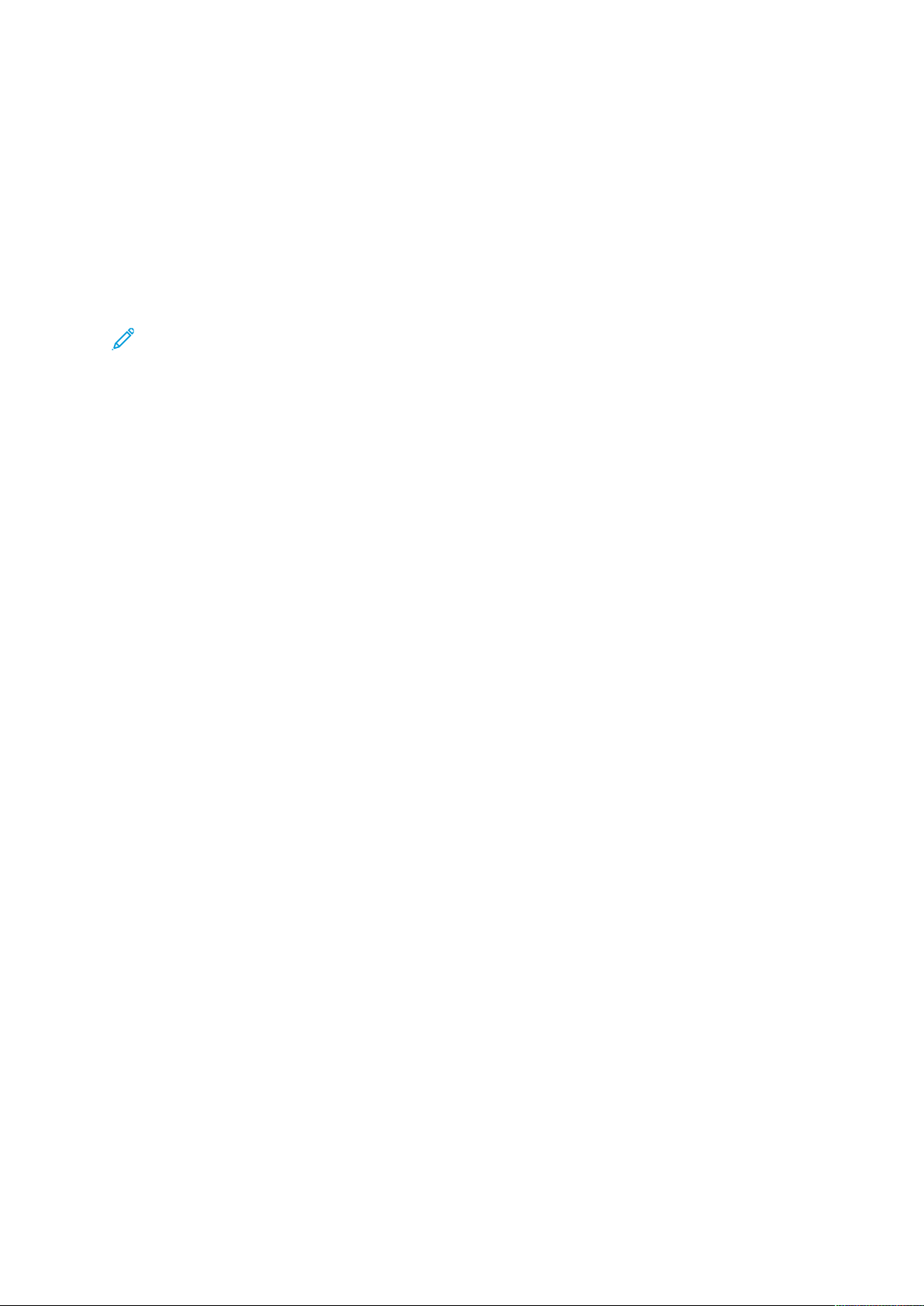
Sigurnost
Obavijesti i sigurnost
Pažljivo pročitajte sljedeće upute prije rada na pisaču. Pogledajte ove upute da biste osigurali trajan siguran rad svog pisača.
Vaš pisač Xerox
zahtjeva. To uključuje procjenu i certifikaciju sigurnosnog tijela i sukladnost s elektromagnetskim
propisima i utvrđenim ekološkim normama.
Sigurnosno i okolišno ispitivanje i performanse ovog proizvoda potvrđene su korištenjem samo Xe-
®
rox
materijala.
Bilješka: Neovlaštene izmjene, koje mogu uključivati dodavanje novih funkcija ili priključaka
za vanjske uređaje, mogu utjecati na certifikat proizvoda. Javite se svojem Xerox predstavni-
ku radi dodatnih informacija.
®
i potrošni materijal osmišljeni su i ispitani za zadovoljavanje strogih sigurnosnih
14
Višefunkcijski pisač Xerox®WorkCentre®6515
Korisnički priručnik
Page 15

Električna sigurnost
OOppććeenniittee ssmmjjeerrnniiccee
Upozorenje:
• Nemojte gurati predmete u utore ili otvore na pisaču. Dodirivanje točke pod naponom ili
kratki spoj nekog dijela mogu prouzročiti požar ili električni udar.
• Nemojte uklanjati poklopce ili štitnike koji su pričvršćeni vijcima osim ako ne ugrađujete
dodatnu opremu i tako vam je naloženo. Isključite pisač kad obavljate takve ugradnje.
Isključite kabel napajanja kad uklanjate poklopce i štitnike radi ugradnje dodatne
opreme. Osim dodatne opreme koju ugrađuju korisnici nema drugih dijelova iza tih
poklopaca koju možete održavati ili servisirati.
Sljedeće je opasno za vašu sigurnost:
• Kabel za napajanje oštećen je ili izlizan.
• Tekućina se izlila u pisač.
• Pisač je izložen vodi.
Sigurnost
• Pisač ispušta dim ili je površina neuobičajeno vruća.
• Pisač ispušta neuobičajenu buku ili mirise.
• Pisač uzrokuje aktivaciju stujnog prekidača, osigurača ili drugog sigurnosnog uređaja.
Ako dođe do bilo koje od tih situacija, učinite sljedeće:
1. Odmah isključite pisač.
2. Isključite kabel za napajanje iz električne utičnice.
3. Nazovite ovlašteni servisni centar.
KKaabbeell zzaa nnaappaajjaannjjee
Koristite kabel napajanja priložen uz pisač.
• Priključite kabel napajanja izravno u ispravno uzemljenu električnu utičnicu. Provjerite je li svaki
završetak kabla sigurno povezan. Ako ne znate je li utičnica uzemljena, zamolite električara da
provjeri utičnicu.
Upozorenje: Kako biste izbjegli opasnost od požara ili strujnog udara, nemojte
upotrebljavati produžne kabele, višestruke utičnice i utikače dulje od 90 dana. Ako
ne možete ugraditi trajnu utičnicu, upotrebljavajte samo tvornički složen produžni
kabel odgovarajuće širine za svaki pisač ili više funkcijski pisač. Uvijek se pridržavajte
nacionalnih i lokalnih građevinskih i protupožarnih propisa te propisa za električnu
sigurnost u pogledu dužine kabela, veličine provodnika, uzemljenja i zaštite.
• Nemojte koristiti priključak prilagodnika za uzemljenje kako biste povezali pisač s električnom
utičnicom koja nema uzemljeni terminal za povezivanje.
• Provjerite je li pisač uključen u utičnicu koja osigurava ispravan napon i snagu. Ako je
potrebno, s električarom pregledajte električne specifikacije pisača.
• Nemojte smještati pisač u prostor gdje se može stati na kabel napajanja.
• Nemojte ništa stavljati na kabel napajanja.
• Nemojte ukopčavati ili iskopčavati kabel napajanja dok je preklopnik u položaju Uključeno.
• Zamijenite kabel napajanja ako se izliže ili potroši.
Višefunkcijski pisač Xerox
®
WorkCentre®6515
Korisnički priručnik
15
Page 16
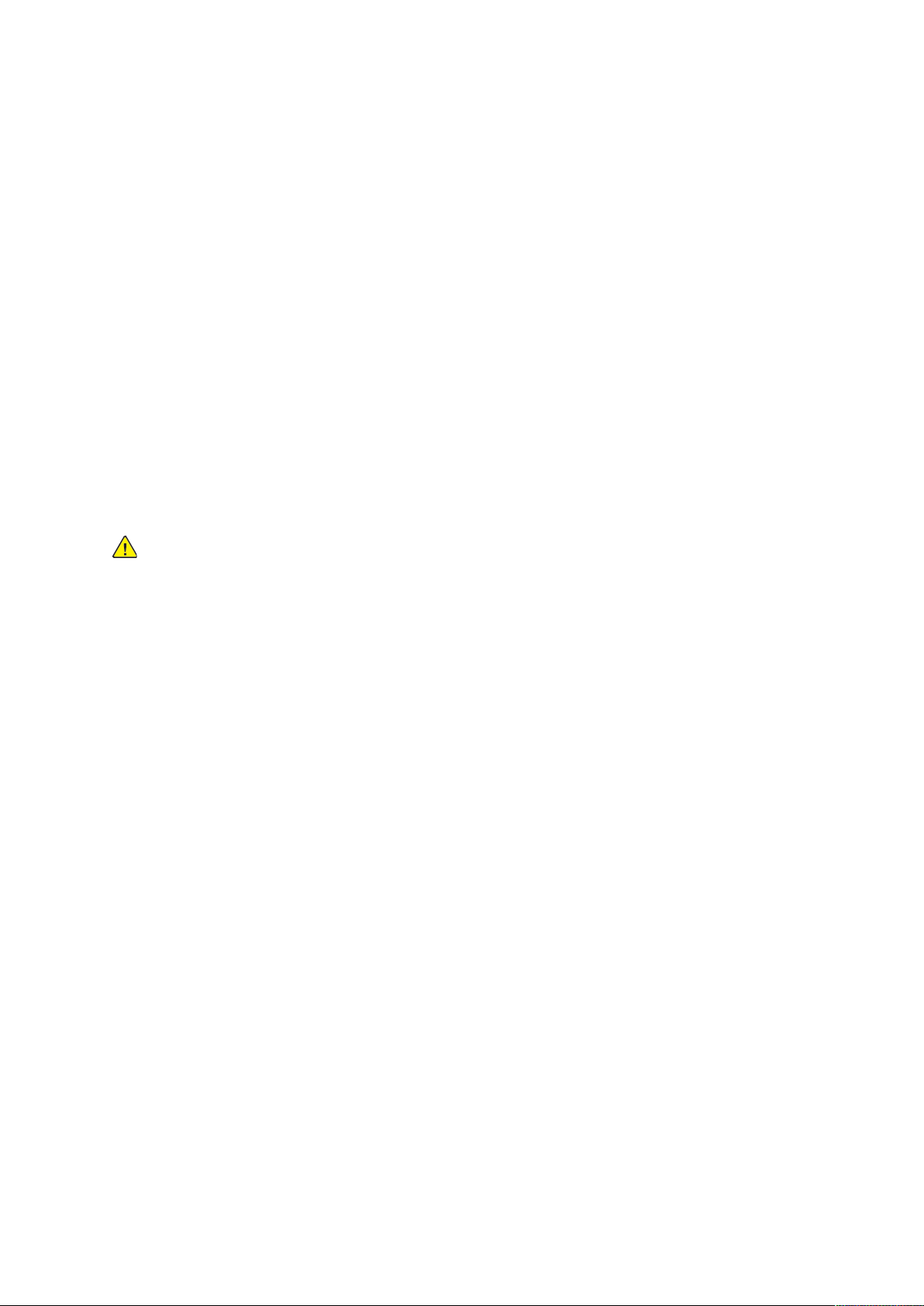
Sigurnost
• Kako biste izbjegli električni udar i oštećenje na kablu, pridržite priključak kad iskopčavate
kabel napajanja.
Kabel napajanja priložen je uz pisač kao priključni uređaj na stražnjoj strani pisača. Ako je
potrebno isključiti električno napajanje iz pisača, iskopčajte kabel napajanja iz električne utičnice.
IIsskklljjuuččiivvaannjjee nnaappaajjaannjjaa uu hhiittnniimm sslluuččaajjeevviimmaa
Ako dođe do nekog od sljedećih stanja, smjesta isključite pisač i izvucite kabel napajanja iz
utičnice. Obratite se ovlaštenom Xeroxovu servisnom predstavniku da ispravi problem ako:
• Oprema ispušta neuobičajene mirise ili zvukove.
• Kabel napajanja je oštećen ili izlizan.
• Aktiviran je automatski osigurač, rastalni osigurač ili drugi sigurnosni uređaj.
• Tekućina se izlije u pisač.
• Pisač je izložen vodi.
• Neki dio pisača je oštećen.
TTeelleeffoonnsskkii kkaabbeell
Upozorenje: Da biste smanjili opasnost od požara, upotrebljavajte samo American Wire
Gauge (AWG) br. 26 ili veće telekomunikacijske kabele.
16
Višefunkcijski pisač Xerox®WorkCentre®6515
Korisnički priručnik
Page 17
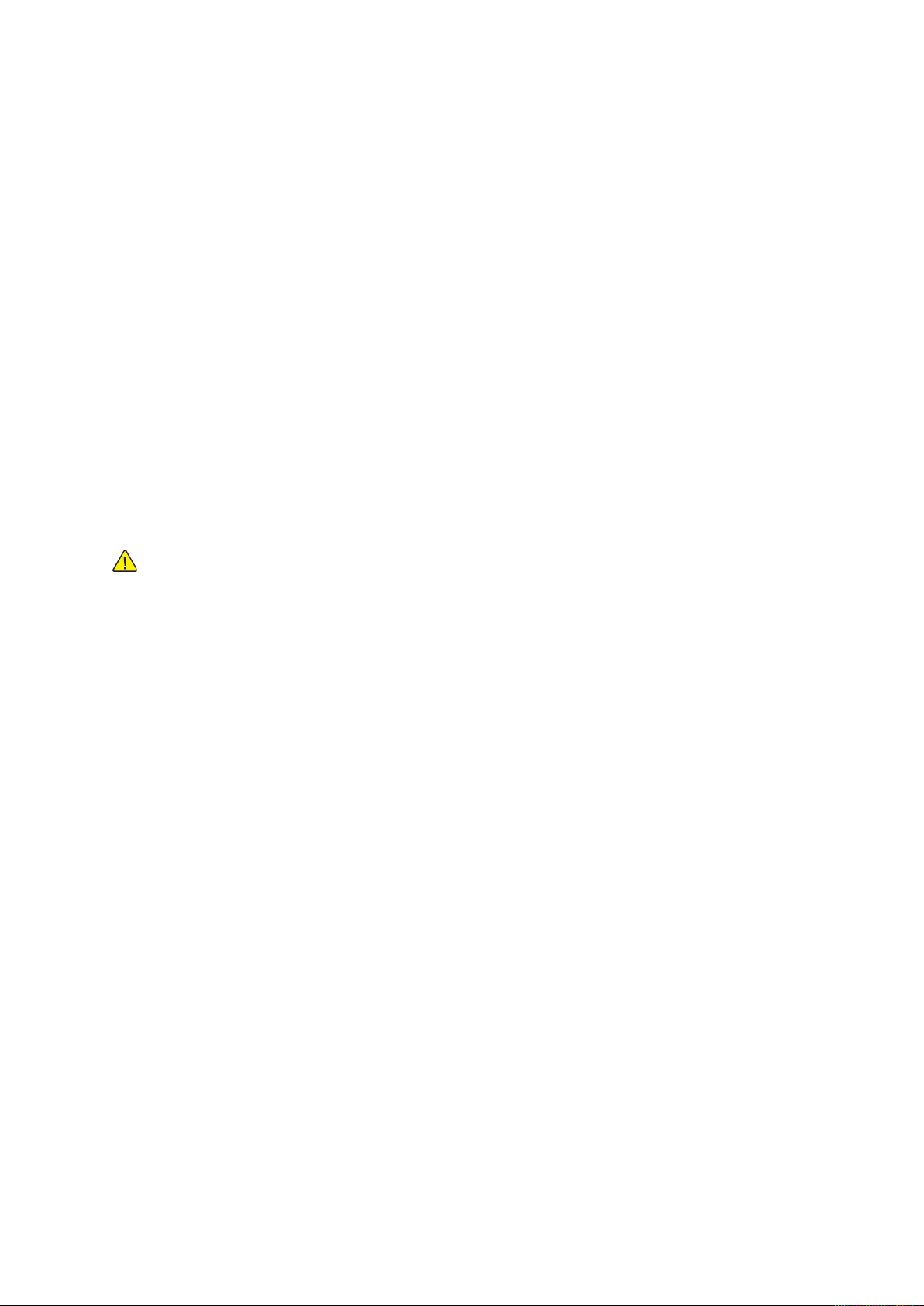
Sigurnost
Sigurnost na radu
Vaš pisač i potrošni materijal osmišljeni su i ispitani za zadovoljavanje strogih sigurnosnih zahtjeva. To uključuje pregled i odobrenje sigurnosnog tijela i sukladnost s utvrđenim ekološkim
normama.
Vaša pozornost prema ovim sigurnosnim smjernicama osigurava trajan siguran rad vašeg pisača.
SSmmjjeerrnniiccee zzaa rraadd
• Nemojte uklanjati ladice dok pisač ispisuje.
• Nemojte otvarati vrata dok pisač ispisuje.
• Nemojte pomicati pisač dok ispisuje.
• Držite ruke, kosu, kravate i slično dalje od izlaznih valjaka i valjaka za ulaganje.
• Poklopci za čije je uklanjanje potreban alat, štite opasna područja unutar pisača. Nemojte
uklanjati zaštitne poklopce.
• Nemojte mijenjati električne ili mehaničke bravice uređaja.
• Nemojte pokušavati ukloniti papir zaglavljen duboko u pisaču. Odmah ugasite pisač i
kontaktirajte lokalnog predstavnika tvrtke Xerox.
Upozorenje:
• Metalne površine u području grijača vruće su. Uvijek budite oprezni pri uklanjanju
zastoja papira u ovom području i izbjegavajte dodir s metalnim površinama.
• Kako biste izbjegli opasnost od prevrtanja, nemojte gurati ni pomicati uređaj dok su sve
ladice za papir izvučene.
IIssppuuššttaannjjee oozzoonnaa
Ovaj pisač u normalnom radu proizvodi ozon. Količina proizvedenog ozona ovisi o količini
primjeraka. Ozon je teži o zraka i ne proizvodi se u dovoljno velikim količinama da bi nekomu
naškodio. Pisač postavite u dobro prozračenu sobu.
Za dodatne informacije u Sjedinjenim Državama i Kanadi idite na www.xerox.com/environment.
Na drugim tržištima obratite se lokalnom Xeroxovu predstavniku ili idite na www.xerox.com/
environment_europe.
LLookkaacciijjaa ppiissaaččaa
• Smjestite pisač na ravnu, čvrstu, stabilnu površinu odgovarajuće snage kako bi držala težinu
pisača. Informacije o težini konfiguracije vašeg pisača nalaze se ovdje .
• Nemojte blokirati ili prekrivati utore ili otvore na pisaču. Ti su otvori namijenjeni za ventilaciju i
sprječavanje pregrijavanja pisača.
• Smjestite pisač na površinu s odgovarajućim prostorom za rad i servisiranje.
• Smjestite pisač u područje bez prašine.
• Nemojte smještati pisač i raditi na njemu u ekstremno vrućem, hladnom ili vlažnom okruženju.
• Nemojte smještati pisač blizu izvora topline.
• Nemojte smještati pisač na izravnu sunčevu svjetlost kako biste izbjegli izlaganje komponenti
osjetljivih na svjetlo.
• Nemojte izlagati pisač izravnom strujanju hladnog zraka iz klimatizacijskog sustava.
Višefunkcijski pisač Xerox
®
WorkCentre®6515
Korisnički priručnik
17
Page 18

Sigurnost
• Nemojte smještati pisač na mjesta podložna vibracijama.
• Za najbolje performanse pisač koristite na visinama navedenima u odjeljku .
PPoottrrooššnnii mmaatteerriijjaall zzaa ppiissaačč
• Koristite potrošni materijal dizajniran za vaš pisač. Korištenje neprimjerenog materijala može
uzrokovati lošu izvedbu i moguće sigurnosnu opasnost.
• Slijedite upozorenja i upute označene ili priložene uz proizvod, opcije i potrošni materijal.
• Pohranite potrošni materijal u skladu s uputama na pakiranju ili spremniku.
• Držite potrošni materijal izvan dosega djece.
• Nemojte nikada bacati toner, uloške tonera, fotoreceptorske bubnjeve ili otpadne uloške u
otvoreni plamen.
• Prilikom rukovanja s ulošcima, na primjer ulošcima tonera i slično, izbjegavajte kontakt s kožom
ili očima. Kontakt s očima može uzrokovati iritaciju i upalu. Nemojte pokušavati rastaviti
uložak jer to može povećati rizik od kontakta s kožom ili očima.
Upozorenje:
Ne preporučuje se korištenje potrošnog materijala drugih proizvođača. Jamstvo tvrtke Xerox,
ugovor o usluzi i jamstvo potpunog zadovoljstva ne pokrivaju oštećenja, neispravan rad ili
oslabljenu izvedbu uzrokovane korištenjem potrošnog materijala drugih proizvođača ili potrošnog
materijala tvrtke Xerox koji nije namijenjen za ovaj pisač. Jamstvo potpunog zadovoljstva
dostupno je u Sjedinjenim Američkim Državama i Kanadi. Pokrivenost izvan tih područja može
varirati. Kako biste saznali više pojedinosti, molimo kontaktirajte predstavnika tvrtke Xerox.
18
Višefunkcijski pisač Xerox®WorkCentre®6515
Korisnički priručnik
Page 19

Sigurnost
Sigurnost prilikom održavanja
• Nemojte pokušavati izvesti bilo koju proceduru održavanja koja nije posebno opisana u dokumentaciji priloženoj uz pisač.
• Čistite samo suhom, glatkom krpom.
• Nemojte spaljivati zalihe ili stavke rutinskog održavanja. Za više informacija o programima recikliranja potrošnog materijala Xerox
Upozorenje: Nemojte upotrebljavati sredstva za čišćenje u spreju. Sredstva za čišćenje u
spreju mogu uzrokovati eksplozije i požare kad ih se upotrebljava na elektromehaničkoj
opremi.
Kada instalirate uređaj u hodnik ili slično ograničeno područje, mogu se primijeniti zahtjevi dodatnog prostora. Provjerite pridržavate li se svih uredbi o sigurnosti radnog mjesta, pravila za građenje
i protupožarnu zaštitu za vaše područje.
®
idite na www.xerox.com/gwa.
Višefunkcijski pisač Xerox
®
WorkCentre®6515
Korisnički priručnik
19
Page 20

Sigurnost
Simboli na pisaču
Simbol
Opis
Upozorenje:
Upućuje na opasnost koja, ako je se ne izbjegne, može uzrokovati smrt ili
tešku ozljedu.
Upozorenje - vruće:
Vruća površina na ili u pisaču. Budite oprezni kako se ne biste ozlijedili.
Oprez:
Upućuje na obveznu radnju koju se mora poduzeti kako bi se izbjeglo
oštećenje prostora.
Oprez:
Kako ne biste oštetili prostor, pazite da ne prosujete toner prilikom ruko-
vanja otpadnim uloškom.
Nemojte dodirivati taj dio ili područje pisača.
Nemojte izlagati fotoreceptorske bubnjeve izravnoj sunčevoj svjetlosti.
Nemojte paliti uloške za toner.
Nemojte paliti otpadne uloške.
Nemojte paliti fotoreceptorske bubnjeve.
Nemojte upotrebljavati papir spojen spajalicama ili sličnim predmetom.
Nemojte upotrebljavati presavijen, savijen ili izgužvan papir.
20
Višefunkcijski pisač Xerox®WorkCentre®6515
Korisnički priručnik
Page 21
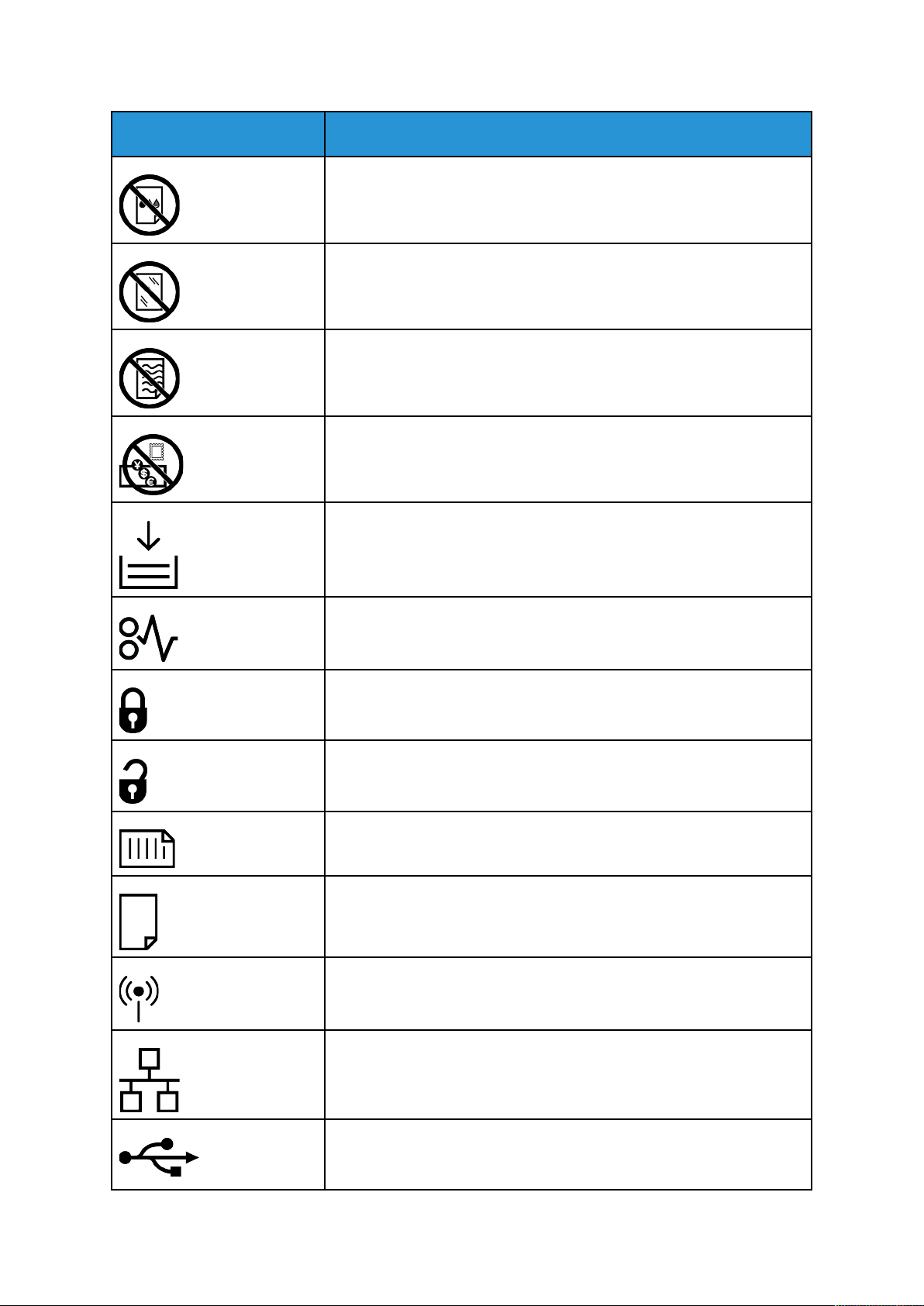
Sigurnost
Simbol
Opis
Nemojte koristiti papir za tintne pisače.
Nemojte koristiti prozirne folije ni folije za grafoskop.
Nemojte ponovno ulagati papir na kojem ste prethodno nešto ispisali ili
je već korišten.
Nemojte kopirati novac, marke za obveznice ni poštanske marke.
Dodajte papir ili drugi medij.
Zastoj papira
Zaključaj
Otključaj
Dokument
Papir
WLAN
Bežična lokalna mreža
LAN
Lokalna mreža
USB
Univerzalna serijska sabirnica
Višefunkcijski pisač Xerox®WorkCentre®6515
21
Korisnički priručnik
Page 22

Sigurnost
Simbol
Opis
Telefonska linija
Linija putem modema
Razglednica
Uložite omotnice u ladicu okrenute prema gore i sa zatvorenim
preklopnicama.
Uložite omotnice u ladicu okrenute prema gore i s otvorenim
preklopnicama.
Područje NFC-a
Prijenos podataka
Gumb Početno
Gumb za uključivanje/buđenje
Pokazivač smjera uvlačenja papira
22
Višefunkcijski pisač Xerox®WorkCentre®6515
Korisnički priručnik
Page 23
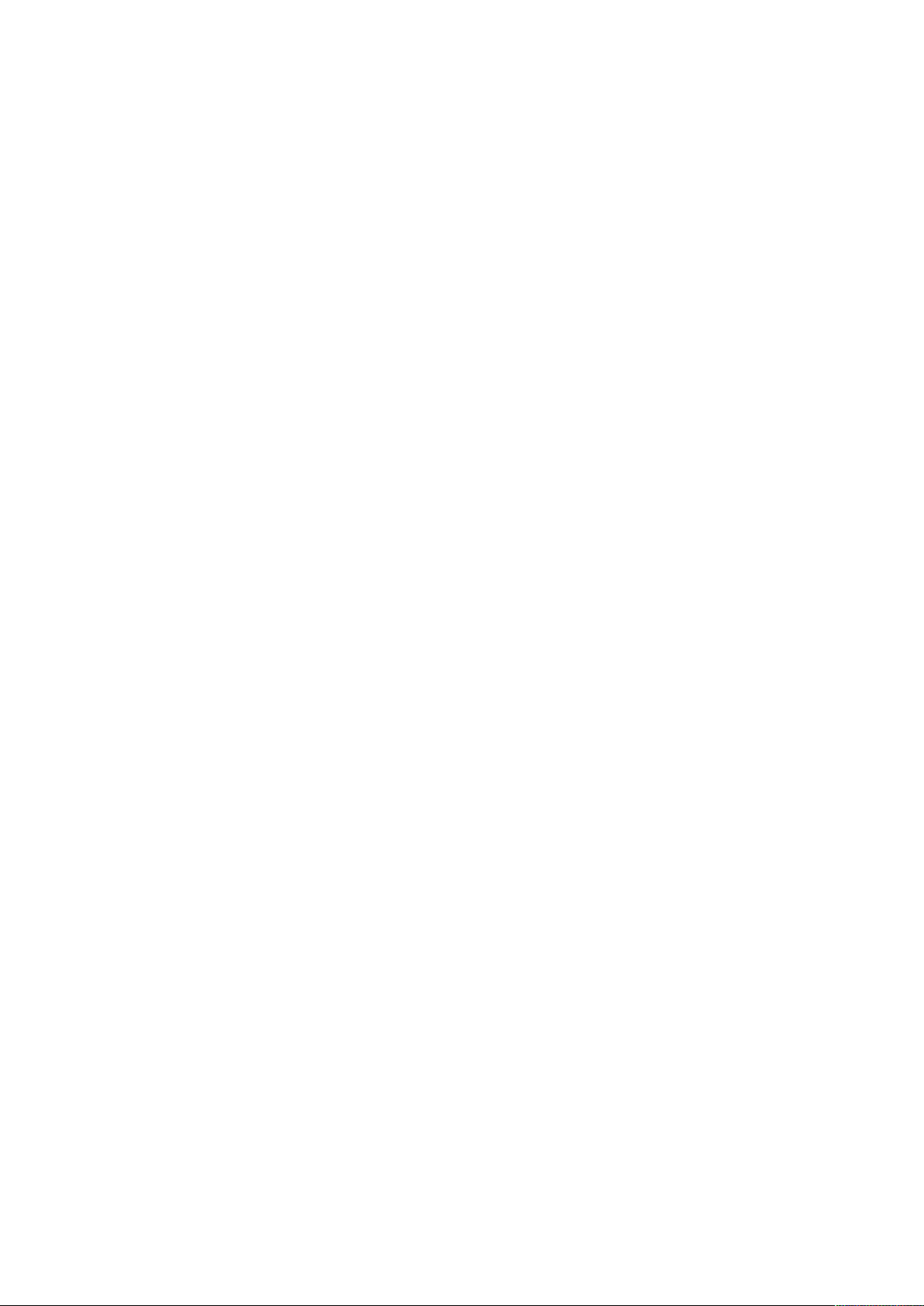
Sigurnost
Kontaktni podaci za pitanja u vezi sa zaštitom okoliša, zdravljem i sigurnosti
Za dodatne informacije o zaštiti okoliša, zdravlju i sigurnosti u vezi s ovim Xeroxovim proizvodom i
potrošnim materijalom kontaktirajte:
• Sjedinjene Države i Kanada: 1-800-ASK-XEROX (1-800-275-9376)
• Europa: EHS-Europe@xerox.com
Za informacije o sigurnosti proizvoda u Sjedinjenim Državama i Kanadi idite na www.xerox.com/
environment.
Za informacije o sigurnosti proizvoda u Europi idite na www.xerox.com/environment_europe.
Višefunkcijski pisač Xerox
®
WorkCentre®6515
Korisnički priručnik
23
Page 24

Sigurnost
24
Višefunkcijski pisač Xerox®WorkCentre®6515
Korisnički priručnik
Page 25

2
Značajke
Ovo poglavlje sadrži:
• Dijelovi pisača ...................................................................................................................... 26
• Ušteda energije.................................................................................................................... 32
• Informativne stranice........................................................................................................... 33
• Administrativne značajke...................................................................................................... 34
• Dodatne informacije ............................................................................................................ 38
Višefunkcijski pisač Xerox®WorkCentre®6515
Korisnički priručnik
25
Page 26

Značajke
Dijelovi pisača
PPoogglleedd sspprriijjeeddaa
1. Ladica 2, dodatni uvlakač kapaciteta
550 listova
2. Ladica 1
3. Dodatna ladica
4. Prednja vrata
5. Priključak USB memorije
6. Gumb za uključivanje/buđenje
7. Zaslon osjetljiv na dodir
8. Sklop za jednoprolazno dvostruko
ulaganje dokumenta (DADF)
9. Izlazna ladica
10. Proširenje izlazne ladice
11. Vrata na desnoj strani
26
Višefunkcijski pisač Xerox®WorkCentre®6515
Korisnički priručnik
Page 27

SSkklloopp zzaa ddvvoossttrruukkoo uullaaggaannjjee ddookkuummeennttaa
Značajke
1. Poklopac uvlakača dokumenata
2. Vodič za dokumente
3. Ladica uvlakača dokumenata
4. Proširenje ladice uvlakača dokumenata
5. Izlazna ladica za dokumente
6. Proširenje izlazne ladice za dokumente
7. CVT staklo
8. Ručica poklopca za pristup skeniranju
druge strane
9. Staklo za polaganje dokumenta
10. Poklopac za dokument
Višefunkcijski pisač Xerox
®
WorkCentre®6515
Korisnički priručnik
27
Page 28

Značajke
PPoogglleedd ssttrraaggaa
1. Grijač
2. Stražnja vrata
3. Poklopac priključka bežičnog mrežnog
prilagodnika
4. Poklopac na lijevoj strani
5. Telefonski poveznik
6. Poveznik linije telefaksa
7. USB priključak, vrsta A
8. USB priključak, vrsta B
9. Ethernet veza
10. Električni poveznik
28
Višefunkcijski pisač Xerox®WorkCentre®6515
Korisnički priručnik
Page 29

UUnnuuttaarrnnjjii ddiijjeelloovvii
Značajke
1. Prednja vrata
2. Ulošci tonera
3. Staklo za polaganje dokumenta
4. Poklopac za dokument
5. Sklop za jednoprolazno dvostruko
ulaganje dokumenta (DADF)
6. Fotoreceptorski bubnjevi
7. Otpadni uložak
8. Šipka za čišćenje
9. Vrata na desnoj strani
Višefunkcijski pisač Xerox
®
WorkCentre®6515
Korisnički priručnik
29
Page 30

Značajke
UUpprraavvlljjaaččkkaa ppllooččaa
Na upravljačkoj ploči nalaze se dodirni zaslon i gumbi koje pritisnete za kontrolu funkcija
dostupnih na pisaču. Upravljačka ploča:
• Prikazuje trenutačni status rada pisača.
• Omogućuje pristup značajkama ispisa, kopiranja i skeniranja.
• Omogućuje pristup referentnim materijalima.
• Omogućuje pristup izbornicima Alati i Postavljanje.
• Zahtijeva od vas da umetnete papir, zamijenite potrošni materijal i uklonite zaglavljeni papir.
• Prikazuje pogreške i upozorenja.
• Stavlja na raspolaganje gumb Napajanje/buđenje za uključivanje ili isključivanje pisača. Ovaj
gumb podržava i načine rada s uštedom energije i treperi kako bi prikazao status napajanja
pisača.
Stavka Naziv
1 Područje NFC-a Bežična tehnologija kratkog dometa (NFC) je tehnologija
2 Zaslon osjetljiv na dodir Zaslon prikazuje informacije i omogućuje pristup
3 Gumb Početno Ovaj gumb omogućuje pristup početnom izborniku radi
30
Višefunkcijski pisač Xerox®WorkCentre®6515
Opis
koja omogućuje uređajima da komuniciraju kad su na
međusobnoj udaljenosti unutar 10 cm. NFC vam
omogućuje korištenje mrežnim sučeljem ili uspostavljanje
TCP/IP veze između svog uređaja i pisača.
funkcijama pisača.
uporabe značajki pisača, kao što su kopiranje, skeniranje i
telefaks.
Korisnički priručnik
Page 31

Značajke
Stavka Naziv
4 Napajanje/buđenje Ovaj gumb stavlja na raspolaganje funkcije povezane s
5 LED svjetlo statusa Ovo svjetlo treperi plavo ili žuto kako bi prikazao status
Opis
uključivanjem i isključivanjem.
• Ako je pisač isključen, ovaj gumb uključuje pisač.
• Ako je pisač uključen, pritiskom ovog gumba na
upravljačkoj ploči prikazuje se izbornik. U ovom
izborniku možete odabrati način mirovanja ili isključiti
pisač.
• Ako je pisač uključen, ali u štedljivom načinu rada ili u
načinu mirovanja, pritiskom ovog gumba pisač postaje
aktivan.
• Ako je pisač uključen, držanjem ovog gumba pritisnutim
10 sekundi pisač se isključuje.
Ovaj gumb treperi kako bi prikazao status napajanja
pisača.
• Ako svjetlo treperi sporo, pisač je u štedljivom načinu
rada ili u načinu mirovanja.
• Ako svjetlo treperi brzo, pisač se gasi ili izlazi iz
štedljivog načina rada.
pisača.
Plavo
• Jednom zatreperi plavo kako bi potvrdio uspješan
zahtjev za provjerom autentičnosti.
• Jednom sporo zatreperi plavo za pokretanje posla
kopiranja ili ispisa na upravljačkoj ploči.
• Dvaput sporo zatreperi plavo za primanje telefaksa ili
posla ispisa s mreže.
• Brzo treperi plavo dok se pisač uključuje ili kako bi
označio otkrivanje zahtjeva za povezivanje s Wi-Fi
Direct vezom, kao što je AirPrint™.
Žuto
• Treperi žuto kako bi označio pogrešku ili upozorenje koje
zahtijeva vašu pozornost. Na primjer, prazan toner,
zastoj papira ili nedostatak papira za posao ispisa.
• Također treperi žuto kako bi označio pogrešku sustava
koja je obično povezana s kodom pogreške.
Višefunkcijski pisač Xerox®WorkCentre®6515
Korisnički priručnik
31
Page 32

Značajke
Ušteda energije
Možete postaviti vrijeme tijekom kojeg je pisač u načinu pripravnosti prije nego što prijeđe u štedljivi način rada. Pojedinosti možete pronaći u odjeljku .
Postoje dvije razine načina uštede energije.
• Prelazak u štedljivi način rada: Pisač se prebacuje iz spremnog načina u način rada sa smanjenom potrošnjom energije kako bi se smanjila potrošnja energije u pripravnosti.
• Prelazak u mirovanje: Pisač se prebacuje iz načina sa smanjenom potrošnjom energije u način
mirovanja za dodatno smanjenje potrošnje energije.
Bilješka: Produžavanje zadanih vremena uključivanja štedljivog načina rada može uzrokova-
ti veću potrošnju energije.
IIzzllaazzaakk iizz nnaaččiinnaa mmiirroovvaannjjaa
Pisač automatski izlazi iz Načina smanjene potrošnje energije ili Načina mirovanja kad primi
podatke iz povezanog uređaja.
Za ručni izlazak iz Načina smanjene potrošnje energije ili Načina mirovanja na upravljačkoj ploči
pritisnite gumb Napajanje/Buđenje.
32
Višefunkcijski pisač Xerox®WorkCentre®6515
Korisnički priručnik
Page 33

Značajke
Informativne stranice
Pisač ima skup informativnih stranica koje se mogu ispisati. Te stranice uključuju informacije o konfiguraciji i fontovima, demonstracijsku stranicu i ostalo.
IIssppiiss iinnffoorrmmaattiivvnniihh ssttrraanniiccaa
1. Na upravljačkoj ploči pisača pritisnite gumb Početna.
2. Dodirnite Uređaj→Podaci o uređaju→Informativne stranice.
3. Za ispis informativne stranice dodirnite potrebnu stranicu.
4. Za povratak na početni zaslon pritisnite gumb Početna.
IIzzvvjjeeššććee oo kkoonnffiigguurraacciijjii
Izvješće o konfiguraciji pruža informacije o proizvodu uključujući ugrađene opcije, mrežne
postavke, postavke priključaka, informacije o ladici i ostalo.
IIssppiiss IIzzvvjjeeššććaa oo kkoonnffiigguurraacciijjii
1. Na upravljačkoj ploči pisača pritisnite gumb Početna.
2. Dodirnite Uređaj→Podaci o uređaju→Informativne stranice.
3. Dodirnite Izvješće o konfiguraciji.
4. Za povratak na početni zaslon pritisnite gumb Početna.
KKoonnffiigguurriirraannjjee iissppiissiivvaannjjaa ssttrraanniiccee ppoossttaavvlljjaannjjaa
kkaaddaa jjee ppiissaačč uukklljjuuččeenn
Stranica postavljanja pruža osnovne informacije o konfiguraciji, kao što su naziv pisača, serijski
broj, fontovi, firmver i Ethernet verzije. Ako je ova značajka uključena, Stranica postavljanja
ispisuje svaki put kada uključite pisač. Ako ne želite da Stranica postavljanja ne ispisuje, značajku
možete onemogućiti.
Konfiguriranje stranice postavljanja:
1. Na računalu otvorite web-preglednik. U polje za adresu unesite IP adresu pisača, a zatim
pritisnite Unos ili Povratak.
Bilješka: Ako ne znate IP adresu pisača, pogledajte odjeljak .
2. Kliknite Sustav.
3. Kliknite Zadane postavke i politike→Stranica postavljanja.
a. Za ispis stranice postavljanja kad je pisač uključen kliknite Automatski ispis.
b. Za onemogućivanje ispisa stranice postavljanja kad je pisač uključen kliknite Ne ispisuj
automatski.
4. Kliknite U redu.
Višefunkcijski pisač Xerox
®
WorkCentre®6515
Korisnički priručnik
33
Page 34

Značajke
Administrativne značajke
UUggrraađđeennii WWeebb ppoosslluužžiitteelljj
Ugrađeni web-poslužitelj je administracijski i konfiguracijski softver instaliran na pisaču.
Omogućuje vam da konfigurirate i administrirate pisač iz web-preglednika.
Ugrađeni web-poslužitelj zahtijeva:
• TCP/IP vezu između pisača i mreže u okruženjima Windows, Macintosh, UNIX ili Linux.
• Omogućen TCP/IP i HTTP na pisaču.
• Računalo s mrežnom vezom s web-preglednikom koji podržava JavaScript.
PPrriissttuuppaannjjee UUggrraađđeennoomm wweebb--ppoosslluužžiitteelljjuu
Na računalu otvorite web-preglednik. U redak za adresu unesite IP adresu pisača, a zatim pritisnite
Unos ili Povratak.
PPrroonnaallaažžeennjjee IIPP aaddrreessee ppiissaaččaa
Da biste instalirali upravljački program ispisa za pisač povezan preko mreže, često je potrebno
znati IP adresu pisača. Također, IP adresa se koristi za pristup postavkama pisača preko ugrađenog
web-poslužitelja. IP adresu pisača možete vidjeti na upravljačkoj ploči ili u Izvješću o konfiguraciji.
Bilješka: Da biste pregledali TCP/IP adresu na upravljačkoj ploči, pričekajte da pisač bude
uključen 2 minute. Ako je TCP/IP adresa 0.0.0.0 ili počinje s 169, postoji problem s mrežnom
povezivosti. Međutim, 0.0.0.0 se prikazuje kao IP adresa pisača ako je Wi-Fi postavljen kao
glavna Ethernet veza.
PPrriikkaazz IIPP aaddrreessee ppiissaaččaa nnaa uupprraavvlljjaaččkkoojj ppllooččii
Prikaz IP adrese pisača na upravljačkoj ploči
1. Na upravljačkoj ploči pisača pritisnite gumb Početna.
2. Dodirnite Uređaj→Podaci o uređaju.
3. Zapišite IP adresu sa zaslona.
4. Za povratak na početni zaslon pritisnite gumb Početna.
DDoohhvvaaććaannjjee IIPP aaddrreessee ppiissaaččaa ss iizzvvjjeeššććaa oo kkoonnffiigguurraacciijjii
Za dohvaćanje IP adrese pisača s izvješća o konfiguraciji:
1. Na upravljačkoj ploči pisača pritisnite gumb Početna.
2. Dodirnite Uređaj→Podaci o uređaju→Informativne stranice.
3. Dodirnite Izvješće o konfiguraciji.
IP adresa pojavljuje se u odjeljku Konektivnost izvješća o konfiguraciji za IPv4 ili IPv6.
4. Za povratak na početni zaslon pritisnite gumb Početna.
34
Višefunkcijski pisač Xerox®WorkCentre®6515
Korisnički priručnik
Page 35

Značajke
CCeerrttiiffiikkaattii zzaa uuggrraađđeennii WWeebb ppoosslluužžiitteelljj
Vaš uređaj uključuje samopotpisani HTTPS certifikat. Uređaj automatski generira certifikat
tijekom instalacije uređaja. Certifikat se koristi za šifriranje komunikacija između računala i Xerox
uređaja.
Bilješka:
• Stranica ugrađenog web-poslužitelja za vaš uređaj Xerox može prikazati poruku o
pogrešci da sigurnosni certifikat nije pouzdan. Ta konfiguracija ne umanjuje sigurnost
komunikacija između vašeg računala i uređaja Xerox.
• Da biste uklonili upozorenje o vezi u web-pregledniku, možete samopotpisani certifikat
zamijeniti potpisanim certifikatom od izdavača certifikata. Za informacije o dobivanju
certifikata od izdavača certifikata, obratite se davatelju internetskih usluga.
Da biste saznali više o nabavi, instalaciji i omogućivanju certifikata proučite Upravljanje
certifikatima.
PPrreeuuzziimmaannjjee iizzvvjjeeššććaa oo kkoonnffiigguurraacciijjii ss uuggrraađđeennoogg
wweebb ppoosslluužžiitteelljjaa
Možete preuzeti kopiju izvješća o konfiguraciji s ugrađenog web poslužitelja i spremiti je na tvrdi
disk vašeg računala. Koristite izvješća o konfiguraciji s više uređaja kako biste usporedili verzije
softvera, konfiguracije i informacije o usklađenosti.
Preuzimanje kopije izvješća o konfiguraciji s ugrađenog web poslužitelja:
1. Na računalu otvorite web-preglednik. U polje za adresu unesite IP adresu pisača, a zatim
pritisnite Unos ili Povratak.
Bilješka: Pojedinosti o dobivanju IP adrese pisača nalaze se u odjeljku .
2. Za preuzimanje izvješća o konfiguraciji pomaknite se do dna stranice, a zatim u odjeljku Brze
veze kliknite Preuzimanje izvješća o konfiguraciji.
Bilješka: Ako te značajke nema, prijavite se kao administrator sustava.
Dokument se automatski sprema kao XML datoteka na zadanoj lokaciji za preuzimanja na
tvrdom disku vašeg računala. Kako biste otvorili izvješće o konfiguraciji, koristite XML
preglednik.
KKoorriišštteennjjee zznnaaččaajjkkee uuddaalljjeennee uupprraavvlljjaaččkkee ppllooččee
Značajka Daljinska upravljačka ploča u ugrađenom web poslužitelju omogućuje pristup
upravljačkoj ploči pisača s udaljene lokacije iz web-preglednika.
Bilješka: Da biste pristupili značajci Daljinska upravljačka ploča, omogućite je. Da biste
saznali više, kontaktirajte administratora sustava ili pogledajte Udaljena upravljačka ploča.
Pristup značajci Daljinska upravljačka ploča:
1. Na računalu otvorite web-preglednik. U polje za adresu unesite IP adresu pisača, a zatim
pritisnite Unos ili Povratak.
Bilješka: Pojedinosti o dobivanju IP adrese pisača nalaze se u odjeljku .
2. U području Brze poveznice kliknite Daljinska upravljačka ploča.
Bilješka: Ako se opcija Daljinska upravljačka ploča ne prikazuje ili ne učitava, javite se
administratoru sustava.
Višefunkcijski pisač Xerox
®
WorkCentre®6515
Korisnički priručnik
35
Page 36

Značajke
3. Kako biste drugim korisnicima ograničili pristup upravljačkoj ploči kada ste daljinski povezani s
uređajem, kliknite opciju Zaključaj upravljačku ploču uređaja.
Bilješka: Ako lokalni korisnik pokuša pristupiti upravljačkoj ploči dok je upravljačka ploča
uređaja zaključana, upravljačka ploča neće reagirati. Na upravljačkoj ploči pojavit će se
poruka koja potvrđuje da je upravljačka ploča zaključana i da se uređajem upravlja
daljinski.
4. Kako biste omogućili daljinski pristup upravljačkoj ploči uređaja, kliknite Zatraži sesiju.
Daljinska upravljačka ploča šalje zahtjev lokalnoj upravljačkoj ploči.
• Ako je lokalna upravljačka ploča neaktivna, sesija daljinske upravljačke ploče aktivira se
automatski.
• Ako je lokalni korisnik aktivan na uređaju, na lokalnoj upravljačkoj ploči prikazuje se poruka
Zahtjev za daljinsku sesiju. Lokalni korisnik odlučuje hoće li prihvatiti ili odbiti zahtjev. Ako
je zahtjev prihvaćen, aktivira se sesija daljinske upravljačke ploče. Ako je zahtjev odbijen,
poruka Zahtjev odbijen prikazuje se na ugrađenom web poslužitelju.
Bilješka: Ako administrator sustava zatraži daljinsku sesiju i taj zahtjev bude odbijen,
prikazat će se opcija za poništavanje lokalne sesije.
PPrriissttuupp ppiissaaččuu
Administrator sustava na pisaču može postaviti prava pristupa kako bi osigurao da neovlašteni
korisnici ne mogu pristupiti pisaču. Ako administrator sustava konfigurira autentifikaciju i
autorizaciju, korisnici trebaju korisničko ime i zaporku za pristup nekim ili svim značajkama pisača.
PPrriijjaavvaa
Prijava je proces kojim se identificirate pisaču radi autentifikacije. Ako je autentifikacija
postavljena, za pristup značajkama pisača morate se prijaviti svojim podacima za prijavu.
Prijava na upravljačkoj ploči
1. Na upravljačkoj ploči pisača pritisnite gumb Početna.
2. Dodirnite Prijava.
3. Unesite svoje korisničko ime koristeći tipkovnicu, a zatim dodirnite Enter.
4. Ako se prikaže upit, unesite lozinku i zatim dodirnite Enter.
Bilješka: Da biste saznali više o prijavljivanju kao administrator sustava, proučite Prijava
kao administrator na upravljačkoj ploči.
5. Dodirnite U redu.
Bilješka: Da biste pristupili uslugama zaštićenima zaporkom, unesite korisničko ime i
zaporku.
RRaaččuunnoovvooddssttvveennii mmjjeerraaččii//BBrroojjaaččii uuppoorraabbee
Izbornik brojač uporabe prikazuje ukupan broj otisaka. Brojače ne možete vratiti u početno stanje
pošto vode evidenciju broja ispisanih stranica tijekom životnog vijeka pisača. Stranica je jedna
strana lista papira na koji se može ispisati s jedne ili obje strane. List na koji je ispisano s obje
strane broji se kao dva otiska.
Za pregled brojača uporabe na upravljačkoj ploči:
1. Na upravljačkoj ploči pisača pritisnite gumb Početna.
2. Dodirnite Uređaj→Računovodstvo/Uporaba.
36
Višefunkcijski pisač Xerox®WorkCentre®6515
Korisnički priručnik
Page 37

Značajke
3. Za više pojedniosti dodirnite Brojači uporabe i odaberite opciju.
4. Nakon što pregledate očitanja uporabe, za povratak na početni zaslon pritisnite gumb
Početna.
Za pregled brojača uporabe korištenjem sučelja ugrađenog web poslužitelja:
1. Na računalu otvorite web-preglednik. U polje za adresu unesite IP adresu pisača, a zatim
pritisnite Unos ili Povratak.
Bilješka: Ako ne znate IP adresu pisača, pogledajte odjeljak .
2. Za pregled računovodstvenih/brojača uporabe u ugrađenom web poslužitelju kliknite Početno.
3. Za više pojedinosti vezano uz računovodstvo/uporabu kliknite Pojedinosti.
• Za prikaz pojedinosti o računovodstvenim mjeračima kliknite Računovodstveni mjerači.
• Za prikaz pojedinosti brojača uporabe kliknite Brojači uporabe.
4. Da biste se vratili u prethodni prozor, kliknite Zatvori.
Višefunkcijski pisač Xerox
®
WorkCentre®6515
Korisnički priručnik
37
Page 38

Značajke
Dodatne informacije
Dodatne informacije o pisaču možete pronaći ovdje.
Izvor
Vodič za instalaciju U pakiranju s pisačem.
Druga dokumentacija za pisač www.xerox.com/office/WC6515docs
Popis preporučenih medija Sjedinjene Američke Države: www.xerox.com/rmlna
Tehnička dokumentacija za pisač, uključujući
mrežnu tehničku podršku, značajku Online Support
Assistant (Pomoćnika za mrežnu podršku) i preuzimanja upravljačkog programa pisača.
Informativne stranice Ispis s upravljačke ploča. Pojedinosti možete prona-
Naručite potrošni materijal za pisač www.xerox.com/office/WC6515supplies
Lokalna podrška za prodaju i tehnička služba za
korisnike
Registracija pisača www.xerox.com/office/register
Lokacija
Europska unija: www.xerox.com/rmleu
www.xerox.com/office/WC6515support
ći u odjeljku .
www.xerox.com/office/worldcontacts
Mrežna trgovina Xerox
®
Direct www.direct.xerox.com/
38
Višefunkcijski pisač Xerox®WorkCentre®6515
Korisnički priručnik
Page 39

3
Instalacija i postavljanje
Ovo poglavlje sadrži:
• Pregled instalacije i postavljanja........................................................................................... 40
• Odabir lokacije pisača........................................................................................................... 41
• Povezivanje pisača................................................................................................................ 42
• Uključivanje i isključivanje pisača.......................................................................................... 54
• Konfiguriranje mrežnih postavki ........................................................................................... 56
• Konfiguriranje značajke AirPrint............................................................................................ 57
• Konfiguriranje ispisa iz Google oblaka................................................................................... 58
• Konfiguriranje općih postavki na upravljačkoj ploči............................................................... 59
• Konfiguracija zadanih postavki i postavki telefaksa............................................................... 61
• Instalacija softvera............................................................................................................... 62
Za referencu:
• Vodič za instalaciju koji se isporučuje s pisačem
• Pomoćnik za mrežnu podršku na www.xerox.com/office/WC6515docs
Višefunkcijski pisač Xerox®WorkCentre®6515
Korisnički priručnik
39
Page 40

Instalacija i postavljanje
Pregled instalacije i postavljanja
Prije ispisa računalo i pisač moraju biti priključeni, uključeni i povezani. Konfigurirajte početne postavke pisača, zatim na računalo instalirajte upravljački program ispisa i uslužne programe.
Možete se izravno povezati s pisačem sa svog računala koristeći USB ili se povezati na mrežu koristeći Ethernet kabel ili bežičnu vezu. Zahtjevi za hardver i kabele ovise o načinu spajanja. Usmjerivači, mrežni koncentratori i skretnice, modemi, Ethernet i USB kabeli ne isporučuju se s pisačem i
potrebno ih je zasebno kupiti. Xerox preporučuje Ethernet vezu jer je obično brža od USB veze i
pruža pristup ugrađenom web-poslužitelju.
Više informacija možete pronaći u odjeljku Povezivanje pisača.
40
Višefunkcijski pisač Xerox®WorkCentre®6515
Korisnički priručnik
Page 41

Instalacija i postavljanje
Odabir lokacije pisača
1. Odaberite područje bez prašine s temperaturama 5 – 32°C (41 – 90°F) i relativnom vlažnošću
15 – 85%.
Bilješka: Nagle promjene temperature mogu utjecati na kvalitetu ispisa. Brzo
zagrijavanje hladne prostorije može uzrokovati kondenzaciju unutar pisača, što izravno
utječe na prijenos slike.
2. Smjestite pisač na ravnu, čvrstu, stabilnu površinu odgovarajuće snage da drži težinu pisača.
Pisač mora biti vodoravan sa sve četiri noge u čvrstom kontaktu s površinom. Informacije o
težini konfiguracije vašeg pisača nalaze se ovdje . Odaberite lokaciju s odgovarajućim lakim
pristupom potrošnom materijalu i osigurajte valjanu ventilaciju. Informacije o pristupnim
zahtjevima za vaš pisač nalaze se ovdje .
3. Nakon smještanja pisača možete ga spojiti na izvor napajanja i računalo ili mrežu.
OOttvvaarraannjjee pprroodduužžeettkkaa iizzllaazznnee llaaddiiccee
1. Kako biste omogućili bolju potporu za svoje ispise, otvorite produžetak izlazne ladice.
2. Za ispis na duljem papiru, otvorite produžetak izlazne ladice, zatim izvucite gornji dio dok se
ne zaustavi.
Višefunkcijski pisač Xerox
®
WorkCentre®6515
Korisnički priručnik
41
Page 42

Instalacija i postavljanje
Povezivanje pisača
OOddaabbiirr nnaaččiinnaa ppoovveezziivvaannjjaa
Pisač možete povezati sa svojim računalo USB kabelom, Ethernet kabelom ili bežičnom vezom.
Način koji odaberete ovisi o tome kako je računalo povezano na mrežu. USB veza je izravna veza i
najjednostavnije ju je postaviti. Ethernet veza upotrebljava se za povezivanje s mrežom. Ako
upotrebljavate mrežnu vezu, bitno je znati kako je računalo povezano na mrežu.
Bilješka: Zahtjevi za hardver i kabele ovise o načinu spajanja. Usmjerivače, koncentratore,
mrežne skretnice, modeme, Ethernet kabele i USB kabele ne isporučuje se s pisačem i
potrebno ih je posebno kupiti.
USB
Ako pisač povežete s jednim računalo i ne postoji mreža, upotrijebite USB vezu. USB veza
omogućuje brz prijenos podataka, ali sporiji od mrežne veze
Bilješka: Za pristup ugrađenom Web poslužitelju potrebna je veza s mrežom.
Mreža
Ako je vaše računalo povezano s uredskom mrežom ili kućnom vezom, upotrijebite Ethernet
kabel za povezivanje pisača s mrežom. Pisač ne možete izravno povezati s računalom Ethernet
vezom. Potrebna je veza preko usmjerivača ili mrežnog prekidača. Ethernet mreža može se
upotrijebiti za jedno računalo ili više njih i istovremeno podržava nekoliko pisača i sustava.
Ethernet veza obično je brža od USB veze i omogućuje izravan pristup postavkama pisača
pomoću sučelja Embedded Web Server.
Bežična mreža
Ako vaše okruženje uključuje bežični usmjerivač ili bežičnu pristupnu točku, pisač možete
povezati s mrežom bežičnom vezom. Bežična mrežna veza omogućuje isti pristup i usluge kao i
ožičena veza. Bežična mrežna veza obično je brža od USB veze i omogućuje izravan pristup
postavkama pisača pomoću sučelja Embedded Web Server.
Telefon
Za slanje i primanje telefakseva višenamjenski pisač mora biti povezan s namjenskom
telefonskom linijom.
PPoovveezziivvaannjjee ss rraaččuunnaalloomm kkoorriišštteennjjeemm UUSSBB--aa
Za povezivanje korištenjem USB-a trebate jedan od sljedećih operativnih sustava: Windows Vista,
Windows 7, Windows 8.1, Windows 10, Windows Server 2008, Windows Server 2008 R2, Windows
Server 2012 ili Macintosh OS X verzija 10.9 ili kasnije.
Za povezivanje pisača s računalom korištenjem USB kabela:
1. Povežite B završetak standardnog A/B USB 2.0 ili USB 3.0 kabela s USB priključkom na
poleđini pisača.
2. Povežite A završetak USB kabela s USB priključkom na računalu.
3. Ako se pojavi čarobnjak Pronađen je novi hardver sustava Windows, kliknite Odustani.
4. Instalirajte upravljački program pisača.
42
Višefunkcijski pisač Xerox®WorkCentre®6515
Korisnički priručnik
Page 43

Instalacija i postavljanje
PPoovveezziivvaannjjee ss oožžiiččeennoomm mmrreežžoomm
1. Provjerite je li pisač isključen.
2. Pričvrstite kategoriju 5 ili bolje Ethernet kabel pisača na mrežnu utičnicu ili utičnicu
usmjerivača. Koristite Ethernet preklopnik ili usmjerivač i dva ili više Ethernet kablova.
Računalo kabelom spojite s preklopnikom ili usmjerivačem, a zatim drugim kabelom spojite
pisač s preklopnikom ili usmjerivačem. Spojite na bilo koji priključak na preklopniku ili
usmjerivaču, osim na uzlazni priključak.
3. Priključite kabel za napajanje, a zatim uključite pisač i upalite ga.
4. Postavite mrežnu IP adresu pisača ili postavite pisač na automatsko otkrivanje IP adrese
pisača.
PPoovveezziivvaannjjee ss bbeežžiiččnnoomm mmrreežžoomm
Bežična lokalna mreža (WLAN) pruža način za povezivanje 2 ili više uređaja u LAN bez fizičke veze.
Pisač se može povezati na bežični LAN koji uključuje bežični usmjerivač ili bežičnu pristupnu točku.
Prije povezivanja pisača na bežičnu mrežu bežični usmjerivač mora biti konfiguriran s
identifikatorom skupa mrežnih usluga (SSID) i svim potrebnima podacima za prijavu.
Bilješka: Povezivanje putem bežične mreže dostupno je samo na pisačima koji imaju
instaliran opcijski bežični mrežni adapter.
KKoonnffiigguurriirraannjjee ppiissaaččaa zzaa bbeežžiiččnnuu mmrreežžuu
Bilješka: Prije nego što podesite postavke za bežičnu mrežu, ugradite Xerox®set bežičnog
mrežnog adaptera.
Ako ste kupili i instalirali set bežičnog mrežnog adaptera, uređaj možete povezati s bežičnom
mrežom. Ako je uređaj spojen na žičnu mrežu, možete konfigurirati bežično umrežavanje na
uređaju ili koristiti ugrađeni web-poslužitelj.
Bilješka: Nakon što instalirate bežični mrežni adapter, uklanjajte ga samo kada je to
potrebno. Informacije o uklanjanju adaptera nalaze se u odjeljku Uklanjanje bežičnog
mrežnog adaptera.
Višefunkcijski pisač Xerox
®
WorkCentre®6515
Korisnički priručnik
43
Page 44

Instalacija i postavljanje
IInnssttaalliirraannjjee bbeežžiiččnnoogg mmrreežžnnoogg aaddaapptteerraa
Neobvezni bežični mrežni adapter priključuje se na stražnjoj strani upravljačke ploče. Nakon što je
adapter instaliran, a bežična mreža omogućena i konfigurirana, adapter se može povezati s
bežičnom mrežom.
Instaliranje bežičnog mrežnog adaptera:
1. Isključite pisač.
2. Za uklanjanje poklopca priključka bežičnog mrežnog adaptera pritisnite ručicu prema dolje, a
zatim povucite poklopac s pisača.
3. Uklonite ambalažu bežičnog mrežnog adaptera.
44
Višefunkcijski pisač Xerox®WorkCentre®6515
Korisnički priručnik
Page 45

Instalacija i postavljanje
4. Za instaliranje bežičnog mrežnog adaptera slijedite postupak definiran u uputama
priloženima uz bežični mrežni adapter.
Bilješka: Povlačenje adaptera može ga oštetiti. Nakon što ugradite adapter uklanjajte
ga samo ako je to potrebno i u skladu s uputama za uklanjanje bežičnog mrežnog
adaptera. Pojedinosti se nalaze u odjeljku .
5. Uključite pisač.
6. Konfigurirajte Wi-Fi postavke.
Višefunkcijski pisač Xerox
®
WorkCentre®6515
Korisnički priručnik
45
Page 46

Instalacija i postavljanje
UUkkllaannjjaannjjee bbeežžiiččnnoogg mmrreežžnnoogg aaddaapptteerraa
1. Isključite pisač.
2. Kako biste otključali lijevi bočni poklopac, pogurnite ručicu od pisača, a zatim ju okrenite
prema stražnjem dijelu pisača.
3. Kako biste uklonili poklopac, pogurnite ga unazad, zatim dalje od pisača.
46
Višefunkcijski pisač Xerox®WorkCentre®6515
Korisnički priručnik
Page 47

Instalacija i postavljanje
4. Posegnite u pisač o pogurnite polugu zaotpuštanje prema prednjem dijelu pisača. Držite
polugu za otpuštanje u ovom položaju i nježno povucite bežični mrežni adapter iz prisača.
Bilješka: Nemojte nasilu izvlačiti bežični mrežni adapter. Ako ispravno otpustite
blokadu, lako ćete izvući adapter. Povlačenje učvršćenog adaptera može ga oštetiti.
5. Da biste ponovno postavili poklopac priključka bežičnog mrežnog adaptera, umetnite donji
jezičac u mali utor. Nježno pritisnite poklopac priključka prema stražnjem dijelu pisača dok se
ne zaključa na svom mjestu.
Višefunkcijski pisač Xerox®WorkCentre®6515
Korisnički priručnik
47
Page 48

Instalacija i postavljanje
6. Postavite lijevi bočni poklopac na mjesto, a zatim ga pogurnite prema prednjem dijelu pisača.
7. Da biste zaključali poklopac, okrenite ručicu prema prednjem dijelu pisača, a zatim pogurnite
ručicu dok ne klikne u zaključani položaj.
48
Višefunkcijski pisač Xerox®WorkCentre®6515
Korisnički priručnik
Page 49

Instalacija i postavljanje
8. Priključite pisač na računalo USB kabelom ili na mrežu koristeći mrežni kabel.
9. Uključite pisač.
PPoonnoovvnnoo ppoossttaavvlljjaannjjee bbeežžiiččnniihh ppoossttaavvkkii
Ako je pisač prethodno instaliran u bežičnom mrežnom okruženju, može zadržati informacije o
instalaciji i konfiguraciji. Kako biste spriječili da se pisač pokušava spojiti na prethodno korištenu
mrežu, ponovno postavite bežične postavke.
Ponovno postavljanje bežičnih postavki:
1. Na upravljačkoj ploči pisača pritisnite gumb Početna.
2. Dodirnite Uređaj→Konektivnost→Wi-Fi.
3. Dodirnite odabir mreže koji želite ponovno postaviti.
4. Dodirnite Zaboravi mrežu.
5. Kada se prikaže poruka, dodirnite Zaboravi i ponovno pokreni.
SSppaajjaannjjee nnaa mmrreežžuu ppoommooććuu zzaaššttiiććeennoogg ppoossttaavvlljjaannjjaa WWii--FFii mmrreežžee
WPS (Wi-Fi Protected Setup) je standard mreže za postavljanje bežične mreže. Protokoli WPS
omogućuju postavljanje uređaja na sigurnoj bežičnoj mreži bez povezivanja putem bežične mreže.
Pomoću usmjerivača certificiranog za WPS možete upotrebljavati alate na usmjerivaču i pisaču
Višefunkcijski pisač Xerox
®
WorkCentre®6515
Korisnički priručnik
49
Page 50

Instalacija i postavljanje
kako biste se povezali s mrežom. Za upotrebu alata provjerite je li bežični usmjerivač ispravno
konfiguriran i u skladu sa standardom WPS.
• PBC (povezivanje pritiskom gumba) najjednostavniji je način povezivanja pisača s bežičnom
mrežom. Automatski povezuje kada pritisnete gumb na usmjerivaču i pisaču. Nakon što
usmjerivač i pisač razmjene informacije, pisač prihvaća informacije o sigurnosti i konfiguraciji
od usmjerivača i povezuje se s mrežom. PBC relativno je siguran način povezivanja pisača s
mrežom. Ne trebate unijeti nikakve podatke kako biste se povezali s mrežom.
• PIN (osobni identifikacijski broj) automatski povezuje pisač s bežičnim usmjerivačem pomoću
uobičajenog PIN broja. Pisač generira i ispisuje PIN za upotrebu pri postavljanju. Kada unesete
PIN u usmjerivač, usmjerivač emitira informacije o mreži pomoću PIN broja. Kada oba uređaja
prepoznaju PIN, usmjerivač pruža informacije o sigurnosti i konfiguraciji pisači koji ih
upotrebljava za povezivanje s mrežom.
RRuuččnnoo ppoovveezziivvaannjjee ss bbeežžiiččnnoomm mmrreežžoomm
Pri povezivanju s bežičnom mrežom koja ne uključuje usmjerivač s podrškom za WPS potrebno je
ručno postaviti i konfigurirati pisač. Prije početka dohvatite informacije o postavljanju i
konfiguraciji usmjerivača, kao što su naziv i zaporka. Kontaktirajte administratora sustava radi
pomoći.
Ručno povezivanje s bežičnom mrežom:
1. Prijavite se kao administrator. Pojedinosti možete pronaći u odjeljku Prijava kao administrator
na upravljačkoj ploči.
2. Dodirnite Uređaj→Konektivnost→Wi-Fi.
3. Kako biste omogućili značajku bežične mreže, kliknite preklopni gumb Omogući.
4. Automatsko povezivanje s postojećom Wi-Fi mrežom:
a. Na popisu dostupnih Wi-Fi mreža dodirnite željenu mrežu.
Bilješka: Ako potrebna Wi-Fi mreža nije navedena ili potrebna mreža upotrebljava
WPS, ručno podesite vezu. Pojedinosti se nalaze u 6. koraku.
b. Po potrebi upišite zaporku kako biste se prijavili na mrežu.
c. Kako biste odabrali frekvencijski pojas za Wi-Fi, Wi-Fi pojas, a zatim odaberite neku
opciju.
Bilješka: Frekvencijski pojas Wi-Fi mreže prema zadanim je postavkama postavljen
na AUTO.
d. Dodirnite U redu.
5. Ručno povezivanje s Wi-Fi mrežom:
a. Dodirnite Ručno postavljanje.
b. U prvo polje upišite naziv Wi-Fi mreže, a zatim dodirnite Enter.
c. Dodirnite Vrsta mreže, a zatim odaberite opciju.
d. Dodirnite Sigurnost, a zatim odaberite opciju.
e. Dodirnite Wi-Fi Protected Setup (WPS), a zatim odaberite opciju.
Bilješka: Za zaštićene postavke Wi-Fi-ja sa sklopkom s tipkom (PBC), odaberite PBC.
f. Dodirnite U redu.
6. Kako bi se primijenile promjene postavki Wi-Fi mreže, pritisnite gumb Početna.
50
Višefunkcijski pisač Xerox®WorkCentre®6515
Korisnički priručnik
Page 51

Instalacija i postavljanje
7. Kada se prikaže poruka, dodirnite Odmah ponovno pokreni.
8. Nakon ponovnog pokretanja pisača pričekajte dvije minute. Kako biste dohvatili podatke o
mreži koji uključuju IP adresu, ispišite izvješće o konfiguraciji. Više informacija možete pronaći
u odjeljku .
KKoonnffiigguurriirraannjjee pprriimmaarrnnee mmrreežžee nnaa uupprraavvlljjaaččkkoojj ppllooččii
Na upravljačkoj ploči možete postaviti vrstu primarne mrežne veze.
Bilješka:
• Postavljanje stavke Primarna mreža potrebno je samo ako se instalira i omogući
neobavezni komplet za Wi-Fi mrežnu vezu.
• Po zadanim postavkama, bez Wi-Fi mrežne veze, primarna mreža postavljena je na
Ethernet. Kad se komplet instalira i omogući, uređaj prima dvije mrežne veze. Jedna je
mrežna veza primarna, a druga sekundarna.
• Sljedeće značajke dostupne su samo preko primarne mrežne veze:
– IPsec
– SMTP
– SNTP
– WSD skeniranje
– Skeniranje na SFTP, Skeniranje na SMB, Skeniranje u e-poštu
– LDAP
– UPnP otkrivanje
– ThinPrint
– EIP web-servis
• Ako uklonite modul Wi-Fi mrežne veze, primarna mrežna veza postavlja se na Ethernet.
Za konfiguriranje opcijePrimarna mreža na upravljačkoj ploči:
1. Na upravljačkoj ploči pisača pritisnite gumb Početna.
2. Prijavite se kao administrator. Pojedinosti možete pronaći u odjeljku Pristup upravljačkoj ploči
kao administrator sustava.
3. Dodirnite Uređaj→Konektivnost→Primarna mreža.
4. Odaberite odgovarajuću vrstu mrežne veze za uređaj.
5. Za primjenu promjena i ponovno pokretanje uređaja na upit dodirnite Odmah ponovno
pokreni.
Višefunkcijski pisač Xerox
®
WorkCentre®6515
Korisnički priručnik
51
Page 52

Instalacija i postavljanje
KKoonnffiigguurriirraannjjee pprriimmaarrnnee mmrreežžee nnaa ssuuččeelljjuu EEmmbbeeddddeedd WWeebb SSeerrvveerr
U sučelju Embedded Web Server možete postaviti vrstu primarne mrežne veze.
Bilješka:
• Postavljanje stavke Primarna mreža u ugrađenom web-poslužitelju moguće je samo ako
se instalira i omogući neobavezni komplet za Wi-Fi vezu.
• Po zadanim postavkama, bez Wi-Fi veze, primarna mreža postavljena je na Ethernet.
Kad se komplet instalira i omogući, uređaj prima dvije mrežne veze. Jedna je mrežna
veza primarna, a druga sekundarna.
• Sljedeće značajke dostupne su samo preko primarne mrežne veze:
– IPsec
– SMTP
– SNTP
– WSD skeniranje
– Skeniranje na SFTP, Skeniranje na SMB, Skeniranje u e-poštu
– LDAP
– UPnP otkrivanje
– ThinPrint
– EIP web-servis
• Ako uklonite modul Wi-Fi veze, primarna mrežna veza postavlja se na Ethernet.
1. U sučelju Embedded Web Server prijavite se kao administrator sustava, a zatim kliknite
Konektivnost.
2. U području Veze kliknite Ethernet.
3. U području Uobičajeno kliknite Uredi.
4. Kliknite Primarna mreža, a zatim odaberite odgovarajuću vrstu mrežne veze za uređaj.
5. Kliknite U redu.
6. Za aktiviranje promjena na upit kliknite Odmah ponovno pokreni.
SSppaajjaannjjee nnaa iizzrraavvnnii WWii--FFii
Možete se povezati na svoj pisač s Wi-Fi mobilnog uređaja, kao što je tablet, računalo, pametni
telefon koristeći izravni Wi-Fi. Izravni Wi-Fi prema zadanim je postavkama onemogućen.
Pojedinosti možete pronaći u odjeljku .
Bilješka: Povezivanje putem bežične mreže dostupno je samo na pisačima koji imaju
instaliran opcijski bežični mrežni adapter.
PPoovveezziivvaannjjee ss mmoobbiillnnoogg uurreeđđaajjaa ppoommooććuu zznnaaččaajjkkee WWii--FFii DDiirreecctt
Za povezivanje pomoću značajke Wi-Fi Direct slijedite upute isporučene s mobilnim uređajem.
52
Višefunkcijski pisač Xerox®WorkCentre®6515
Korisnički priručnik
Page 53

Instalacija i postavljanje
PPoovveezziivvaannjjee ss tteelleeffoonnsskkoomm lliinniijjoomm
Upozorenje: Da biste smanjili opasnost od požara, upotrebljavajte samo American Wire
Gauge (AWG) br. 26 ili veće telekomunikacijske kabele.
1. Provjerite je li pisač isključen.
2. Povežite standardni RJ11 kabel, No. 26 American Wire Gauge (AWG) ili veći na priključak za
liniju na stražnjoj strani pisača.
3. Povežite drugi završetak RJ11 kabela na radne telefonske linije.
4. Uključite pisač.
5. Omogućite i konfigurirajte funkcije telefaksa.
Za referencu:
.
Višefunkcijski pisač Xerox
®
WorkCentre®6515
Korisnički priručnik
53
Page 54

Instalacija i postavljanje
Uključivanje i isključivanje pisača
Pisač ima jedan višenamjenski gumb na upravljačkoj ploči. Gumb Napajanje/buđenje pokreće,
uključuje ili isključuje pisač. Taj gumb omogućuje i prelazak u štedljivi način rada i izlazak iz njega
te treperi kad je pisač u štedljivom načinu rada.
Za uključivanje pisača ili izlazak iz načina smanjene potrošnje energije ili načina mirovanja
pritisnite gumb Napajanje/Buđenje.
Bilješka:
• Gumb Napajanje/buđenje jedini je prekidač napajanja na pisaču.
• Pisač automatski izlazi iz Načina smanjene potrošnje energije ili Načina mirovanja kad
primi podatke iz povezanog uređaja.
54
Višefunkcijski pisač Xerox®WorkCentre®6515
Korisnički priručnik
Page 55

Instalacija i postavljanje
• Kad je u načinu smanjene potrošnje energije ili načinu mirovanja, dodirni zaslon
isključuje se i ne reagira. Za ručno aktiviranje pisača pritisnite gumb Napajanje/Buđenje.
Za ponovno pokretanje postavite pisač u način mirovanja ili isključite pisač.
1. Na upravljačkoj ploči pisača pritisnite gumb Napajanje/Buđenje.
2. Odaberite jednu od opcija.
• Za ponovno pokretanje pisača dodirnite Ponovno pokreni. Kada se prikaže poruka,
dodirnite Ponovno pokreni.
• Za postavljanje pisača u način mirovanja dodirnite Mirovanje.
U načinu mirovanja dodirni zaslon je isključen, a gumb Napajanje/buđenje treperi.
• Za isključivanje pisača dodirnite Isključi.
3. Ako pisač ne reagira na pritisak na gumb Napajanje/Buđenje, pritisnite i držite gumb 5
sekundi. Prikazuje se poruka koja traži da pričekate da se pisač isključi.
Nakon 10 sekundi dodirni se zaslon zatamnjuje, a gumb Napajanje/buđenje treperi dok pisač
ne završi postupak isključivanja.
Oprez: Nemojte ukopčavati ni iskopčavati kabel za napajanje dok je pisač uključen.
ČČaarroobbnnjjaakk zzaa iinnssttaallaacciijjuu
Čarobnjak za instalaciju automatski se pokreće prvi put kad uključite pisač. Čarobnjak vam
postavlja niz pitanja koja vam pomažu u konfiguriranju osnovnih postavki pisača.
Bilješka: Postavke možete promijeniti u bilo kojem trenu.
Višefunkcijski pisač Xerox
®
WorkCentre®6515
Korisnički priručnik
55
Page 56

Instalacija i postavljanje
Konfiguriranje mrežnih postavki
OO TTCCPP//IIPP vveezzii ii IIPP aaddrreessaammaa
Računala i pisači pretežno koriste TCP/IP protokole za komunikaciju preko Ethernet mreže.
Općenito, računala Macintosh koriste ili TCP/IP ili Bonjour protokol za komunikaciju s mrežnim
pisačem. Za sustave Macintosh OS X preferira se TCP/IP. Međutim, za razliku od TCP/IP, Bonjour
ne zahtijeva da pisači ili računala imaju IP adrese.
Koda TCP/IP protokola svaki pisač i računalo moraju imati jedinstvenu IP adresu. Mnoge mreže i
kabelski i DSL usmjerivači imaju poslužitelj za Dynamic Host Configuration Protocol (DHCP). DHCP
poslužitelj automatski dodjeljuje IP adresu svakom računalu i pisaču na mreži koji je konfiguriran
da koristi DHCP.
Ako koristite kabelski ili DSL usmjerivač, pogledajte dokumentaciju usmjerivača za informacije o IP
adresiranju.
DDooddjjeellaa IIPP aaddrreessee ppiissaaččaa
Pisač je po zadanim postavkama konfiguriran da dobije IP adresu od mrežnog poslužitelja preko
protokola DHCP. Međutim, mrežne adrese koje dodjeljuje DHCP privremene su. Nakon određenog
vremena, mreža može pisaču dodijeliti novu IP adresu. Ako je upravljački program ispisa
konfiguriran za određenu IP adresu koja se povremeno mijenja, možete imati poteškoće s
povezanošću. Da biste izbjegli probleme, ili ako vaš mrežni administrator zahtijeva statičnu IP
adresu za pisač, možete pisaču dodijeliti IP adresu.
IP adresu pisača možete vidjeti na upravljačkoj ploči ili u Izvješću o konfiguraciji. Pojedinosti
možete pronaći u odjeljku .
AAuuttoommaattsskkaa ddooddjjeellaa IIPP aaddrreessee
1. Na upravljačkoj ploči pisača pritisnite gumb Početna.
2. Dodirnite Uređaj→Konektivnost→Ethernet→IPv4.
3. Kako biste omogućili IPv4, kliknite preklopni gumb Omogući IPv4.
4. Kako bi vaš DHCP poslužitelj moga dodijeliti IP adresu pisaču, dodirnite DHCP, a zatim
dodirnite U redu.
Bilješka: Za najbolje rezultate na većini mreža omogućite DHCP. Ta opcija omogućuje
registraciju dinamičkog DNS-a.
5. Kako biste spremili postavke, dodirnite U redu.
6. Pritisnite gumb Početna.
7. Za primjenu postavki na upit dodirnite Odmah ponovno pokreni.
8. Dvije minute nakon što se ponovno pokrene, provjerite da je dohvatio valjanu IP adresu.
Pojedinosti možete pronaći u odjeljku .
56
Višefunkcijski pisač Xerox®WorkCentre®6515
Korisnički priručnik
Page 57

Instalacija i postavljanje
Konfiguriranje značajke AirPrint
AirPrint je softverska značajka koja omogućuje ispis sa žičanih ili bežičnih Apple iOS mobilnih
uređaja i Mac OS uređaja bez instalacije pokretačkog programa pisača. Pisači s omogućenom
značajkom AirPrint dopuštaju ispis ili slanje i primanje telefaksa izravno s Mac, iPhone, iPad ili iPod
touch uređaja. Možete koristiti AirPrint za ispis sa žičanog ili bežičnog uređaja bez korištenja
pokretačkog programa pisača.
Bilješka:
• Ne podržavaju sve aplikacije AirPrint.
• Bežični uređaji moraju se pridružiti istoj bežičnoj mreži na kojoj je pisač.
• Da bi AirPrint funkcionirao, oba protokola IPP i Bonjour
• Uređaj koji šalje AirPrint posao mora biti na istoj podmreži kao i pisač. Da biste
omogućili uređajima da ispisuju s različitih podmreža, konfigurirajte mrežu za
prosljeđivanje višesmjernog DNS prometa preko podmreža.
®
(mDNS) moraju se omogućiti.
• Uređaj sa sustavom Mac OS mora imati Mac OS 10.7 ili noviji.
• Pisači s omogućenom značajkom AirPrint rade sa svim modelima uređaja iPad, iPhone
(3GS ili noviji) i iPod touch (3. generacije ili noviji) s najnovijom verzijom sustava iOS.
1. Na računalu otvorite web-preglednik. U polje za adresu unesite IP adresu pisača, a zatim
pritisnite tipku Enter ili Return.
Bilješka: Ako ne znate IP adresu pisača, pogledajte odjeljak .
2. Na sučelju ugrađenog web poslužitelja kliknite Početna→Konektivnost.
Bilješka: Ako te značajke nema, prijavite se kao administrator sustava.
3. Za mobilni ispis kliknite AirPrint.
4. Kako biste omogućili AirPrint, kliknite preklopni gumb Omogući.
Bilješka: Značajka AirPrint®prema zadanim je postavkama omogućena kada su IPP i
Bonjour
• Kako biste promijenili naziv pisača, unesite novi naziv u polje Naziv.
• Kako biste unijeli lokaciju pisača, unesite lokaciju pisača u polje Lokacija.
• Kako biste unijeli fizičku lokaciju ili adresu pisača, unesite koordinate geografske širine i
dužine u decimalnom obliku u polje Geolokacija. Na primjer, koristite koordinate kao što su
45.325026, -122.766831 za lokaciju.
5. Kliknite U redu.
®
(mDNS) omogućeni.
6. Kako biste aktivirali promjene, kada se prikaže poruka, kliknite Odmah ponovno pokreni.
Višefunkcijski pisač Xerox
®
WorkCentre®6515
Korisnički priručnik
57
Page 58

Instalacija i postavljanje
Konfiguriranje ispisa iz Google oblaka
Google Cloud Print omogućuje vam da ispišete dokumente pohranjene u oblaku bez korištenja
upravljačkog programa za ispis.
Prije početka:
• Postavite račun e-pošte za Google.
• Konfigurirajte pisač da koristi IPv4.
• Po potrebi konfigurirajte postavke proxy poslužitelja.
Konfiguriranje servisa Google Cloud Print:
1. Na računalu otvorite web-preglednik. U polje za adresu unesite IP adresu pisača, a zatim
pritisnite Unos ili Povratak.
Bilješka: Ako ne znate IP adresu pisača, pogledajte odjeljak .
2. Na sučelju ugrađenog web poslužitelja kliknite Početna→Konektivnost.
3. Za mobilni ispis kliknite Google Cloud Print.
4. Kako biste omogućili servis Google Cloud Print, kliknite preklopni gumb Omogući.
5. Kliknite U redu.
6. Ponovno pokrenite pisač, a zatim pričekajte dvije minute da se pisač poveže.
7. Osvježite web-preglednik, a zatim za mobilni ispis kliknite Google Cloud Print.
8. Kliknite Registracija pisača.
9. Kliknite Registriraj.
Ispisat će se stranica za registraciju pisača.
10. Kako biste registrirali pisač, u web-preglednik upišite navedeni URL ili mobilnim telefonom
skenirajte crtični kod.
Nakon registracije pisača prikazuje se prozor sa statusom potvrde.
11. Kako biste potvrdili značajku Google Cloud Print, na Google računu kliknite Upravljanje
pisačem.
Bilješka: Zadani naziv pisača u tom je formatu. Naziv modela (MAC adresa).
58
Višefunkcijski pisač Xerox®WorkCentre®6515
Korisnički priručnik
Page 59

Instalacija i postavljanje
Konfiguriranje općih postavki na upravljačkoj ploči
PPrriissttuuppaannjjee iinnffoorrmmaacciijjaammaa oo ppiissaaččuu kkoorriisstteeččii
uupprraavvlljjaaččkkuu ppllooččuu
Za pregled informacija o pisaču:
1. Na upravljačkoj ploči pisača pritisnite gumb Početna.
2. Dodirnite Uređaj→Podaci o uređaju.
3. Za povratak na početni zaslon pritisnite gumb Početna.
4. Na upravljačkoj ploči pisača pritisnite gumb Početna.
5. Dodirnite Uređaj→Podaci o uređaju→Informativne stranice.
6. Za ispisivanje određene informativne stranice dodirnite željeni izvještaj.
7. Za povratak na početni zaslon pritisnite gumb Početna.
Za ispisivanje informacija o pisaču:
1. Na upravljačkoj ploči pisača pritisnite gumb Početna.
2. Dodirnite Uređaj→Podaci o uređaju→Informativne stranice.
3. Za ispisivanje određene informativne stranice dodirnite željeni izvještaj.
4. Za povratak na početni zaslon pritisnite gumb Početna.
PPrriikkaazz iillii sskkrriivvaannjjee iinnssttaalliirraanniihh aapplliikkaacciijjaa
1. Na upravljačkoj ploči pisača pritisnite gumb Početna.
2. Dodirnite Prilagodi.
3. Prikaz instalirane aplikacije koja je u početku skrivena:
a. Dodirnite ikonu znaka plus (+).
b. Dodirnite aplikaciju za koju želite da se prikaže na upravljačkoj ploči.
c. Dodirnite Gotovo.
4. Skrivanje instalirane aplikacije:
a. Za željenu aplikaciju dodirnite X.
b. Dodirnite Gotovo.
5. Provjerite prikazuju li se željene aplikacije na početnom zaslonu.
PPrriillaaggooddbbaa iillii ppeerrssoonnaalliizzaacciijjaa ppooppiissaa zznnaaččaajjkkii
Prilagođavanje popisa značajki za aplikaciju:
1. Na upravljačkoj ploči pisača pritisnite gumb Početna.
2. Dodirnite potrebnu aplikaciju.
3. Pomaknite se do dna pa dodirnite Prilagodi.
Višefunkcijski pisač Xerox
®
WorkCentre®6515
Korisnički priručnik
59
Page 60

Instalacija i postavljanje
4. Dodirnite Popis značajki.
Bilješka: Prijavljenim administratorima pojavljuje se prozor koji traži da potvrdite jesu li
promjene za gosta ili za vas.
5. Dodirnite željenu opciju.
• Kako biste sakrili značajku, dodirnite ikonu oka za željenu značajku. Kao naznaka da je
značajka skrivena, ikona oka je prekrižena.
• Kako biste prikazali značajku, dodirnite ikonu oka za željenu značajku. Kao naznaka da je
značajka vidljiva, ikona oka nije prekrižena.
6. Kako biste promijenili redoslijed značajki izbornika, dodirnite ih i povucite u odgovarajući
položaj.
7. Kako biste spremili trenutačnu konfiguraciju, dodirnite Gotovo.
60
Višefunkcijski pisač Xerox®WorkCentre®6515
Korisnički priručnik
Page 61

Instalacija i postavljanje
Konfiguracija zadanih postavki i postavki telefaksa
Protuzakonito je poslati poruku s telefaksa bez valjane informacije o pošiljatelju telefaksa.
Sljedeća se informacija mora pojaviti na prvoj prenesenoj stranici ili na vrhu ili dnu margine svake
prenesene stranice:
• Identitet tvrtke ili pojedinca koji je poslao telefaks
• Telefonski broj stroja
• Datum i vrijeme prijenosa
Prvi prvom se uključivanju pisača pokreće čarobnjak za instalaciju. Proces čarobnjaka za instalaciju
vodi vas kroz početnu konfiguraciju pisača i uključuje konfiguraciju postavki i zadanih postavki
telefaksa.
Postoje četiri područja za konfiguraciju u postavkama telefaksa:
• Postavke linije telefaksa
• Dolazne zadane postavke
• Zadane postavke prijenosa
• Izvješća telefaksa
Prije korištenja telefaksa konfigurirajte sve postavke za valjani rad telefaksa. Možete promijeniti
postavke koristeći upravljačku ploču ili ugrađeni web poslužitelj.
Bilješka: Ako je pisač spojen na računalo putem Ethernet veze, postavke faksa podesite u
ugrađenom Web poslužitelju.
Višefunkcijski pisač Xerox
®
WorkCentre®6515
Korisnički priručnik
61
Page 62

Instalacija i postavljanje
Instalacija softvera
Prije ugradnje upravljačkih programa provjerite je li pisač priključen u utičnicu, uključen, ispravno
povezan i ima li valjanu IP adresu. IP adresa obično se prikazuje u gornjem desnom kutu upravljačke ploče. Ako ne možete pronaći IP adresu, pogledajte .
Bilješka:
Ako CD Softver i dokumentacija nije dostupan, preuzmite najnovije pokretačke programe s
poveznice www.xerox.com/office/WC6515drivers.
ZZaahhttjjeevvii ooppeerraacciijjsskkoogg ssuussttaavvaa
• Windows Vista, Windows 7, Windows 8.1, Windows Server 2008, Windows 10,
Windows Server 2008 R2 i Windows Server 2012.
• Macintosh OS X verzija 10.9 i kasnije.
• UNIX i Linux: Vaš pisač podržava povezivanje na različite UNIX platforme preko mrežnog
sučelja.
IInnssttaalliirraannjjee ppookkrreettaaččkkiihh pprrooggrraammaa ppiissaaččaa zzaa mmrreežžnnii
ppiissaačč ssuussttaavvaa WWiinnddoowwss
1. Umetnite Disk softvera i dokumentacije u odgovarajući pogon na računalu. Ako se instalacijski
program ne pokrene automatski, idite na pogon i dvokliknite datoteku za instaliranje Setup.
exe.
Bilješka:
Ako CD Softver i dokumentacija nije dostupan, preuzmite najnovije pokretačke
programe s poveznice www.xerox.com/office/WC6515drivers.
2. Odaberite svoj model pisača.
3. Kliknite Instaliraj pokretačke programe.
4. Odaberite Instaliraj pokretački program pisača, Instaliraj pokretački program skenera ili
Instaliraj pokretačke programe pisača i skenera.
5. U licencnom ugovoru kliknite Prihvaćam.
6. S popisa otkrivenih pisača odaberite svoj pisač.
Bilješka: Kad instalirate upravljačke programe za mrežni pisač, ako se vaš pisač ne
pojavljuje na popisu, kliknite gumb IP adresa ili DNS naziv. U polje IP adresa ili DNS
naziv upišite IP adresa pisača, zatim da biste locirali i odabrali pisač, kliknite Traži. Ako
ne znate IP adresu pisača, pogledajte odjeljak .
7. Kliknite Dalje.
8. Ako je potrebno, možete dati naziv pisaču unoseći naziv u polje Naziv reda čekanja.
9. Ako instalirate pokretački program pisača, odaberite pokretački program pisača.
10. Ako instalirate pokretački program skenera, odaberite pokretački program skenera.
11. Kliknite Instaliraj.
62
Višefunkcijski pisač Xerox®WorkCentre®6515
Korisnički priručnik
Page 63

Instalacija i postavljanje
12. Ako je potrebno, postavite pisač kao zadani pisač.
Bilješka: Prije nego što odaberete Dijeli pisač, javite se administratoru sustava.
13. Kako biste završili instalaciju, kliknite Završi, a zatim kliknite Zatvori.
IInnssttaalliirraannjjee ppookkrreettaaččkkiihh pprrooggrraammaa ppiissaaččaa zzaa
WWiinnddoowwss UUSSBB ppiissaačč
1. Umetnite disk softvera i dokumentacije u odgovarajući pogon na računalu.
Ako se alat za instaliranje ne pokrene automatski, idite na pogon i dvaput kliknite datoteku za
instaliranje Setup.exe.
2. Kliknite Instaliraj softver.
3. U licencnom ugovoru odaberite Prihvaćam, a zatim kliknite Sljedeće.
4. Za instaliranje softvera za podršku pisača odaberite Softver, a zatim klikniteSljedeće.
5. U prozoru Softver i dokumentacija poništite potvrdni okvir za bilo koju neželjenu opciju.
6. Kliknite Sljedeće.
7. Za završetak instalacije kliknite Završi.
IInnssttaallaacciijjaa ppookkrreettaaččkkiihh ii uusslluužžnniihh pprrooggrraammaa zzaa
MMaacciinnttoosshh OOSS XX
1. Umetnite disk softvera i dokumentacije u odgovarajući pogon na računalu.
2. Otvorite Xerox
3. Da biste pokrenuli Xerox
naziv datoteke.
4. Kada se prikaže poruka, kliknite Nastaviti.
5. Licencni ugovor prihvatite klikom na Prihvaćam.
6. Da biste prihvatili trenutnu instalaciju, kliknite Instaliraj ili odaberite drugu lokaciju za
instalacijske datoteke, a zatim kliknite Instaliraj.
7. Ako se prikaže poruka, unesite zaporku, a zatim kliknite U redu.
8. S popisa otkrivenih pisača odaberite svoj pisač, a zatim kliknite Dalje.
9. Ako se pisač ne pojavljuje na popisu pronađenih pisača.
a. Kliknite ikonu mrežnog pisača.
b. Unesite IP adresu pisača pa kliknite Nastaviti.
®
upravljačke programe 3.xx.x.dmg/.pkg potreban za vaš pisač.
®
upravljačke programe 3.xx.x.dmg/.pkg, dvokliknite odgovarajući
c. S popisa otkrivenih pisača odaberite svoj pisač, a zatim kliknite Nastavi.
10. Ako pisač nije očitan, provjerite je li uključen i jesu li Ethernet ili USB kabel ispravno priključeni.
11. Kako biste prihvatili poruku o redu čekanja za ispis, dodirnite U redu.
12. Označite ili odznačite potvrdne okvire Postavi pisač kao zadani i Ispiši probnu stranicu.
13. Kliknite Nastaviti, a zatim kliknite Zatvori.
Višefunkcijski pisač Xerox
®
WorkCentre®6515
Korisnički priručnik
63
Page 64

Instalacija i postavljanje
DDooddaavvaannjjee ppiissaaččaa
Za umrežavanje postavite pisač koristeći Bonjour (Rendezvous) ili se povežite preko IP adrese
pisača za LPD/LPR vezu. Za nemrežni pisač stvorite USB vezu na stolnom računalu.
Dodavanje pisača koristeći Bonjour:
1. Otvorite Prioriteti sustava u mapi Aplikacije na računalu ili u sidrištu.
2. Kliknite Pisači i skeneri.
Popis pisača prikazuje se na lijevoj strani prozora.
3. Na popisu pisača kliknite gumb Plus (+).
4. Na vrhu prozora kliknite ikonu Zadano.
5. Odaberite svoj pisač s popisa, a zatim kliknite Dodaj.
Bilješka: Ako pisač nije očitan, provjerite je li uključen i je li Ethernet kabel ispravno
priključen.
Dodavanje pisača unosom IP adrese:
1. Otvorite Prioriteti sustava u mapi Aplikacije na računalu ili u sidrištu.
2. Kliknite Pisači i skeneri.
Popis pisača prikazuje se na lijevoj strani prozora.
3. Na popisu pisača kliknite gumb Plus (+).
4. Kliknite IP.
5. Na padajućem izborniku Protokol odaberite protokol.
6. U polje Adresa unesite IP adresu pisača.
7. U polje Naziv unesite naziv pisača.
8. U padajućem izborniku Ispiši s pomoćuodaberite Odaberi pokretački program za upotrebu.
9. Na popisu softvera pisača odaberite pokretački program pisača za vaš model pisača.
10. Kliknite Dodaj.
Za referencu:
Pomoćnik za mrežnu podršku na: www.xerox.com/office/WC6515support
IInnssttaalliirraannjjee uupprraavvlljjaaččkkiihh pprrooggrraammaa sskkeenneerraa zzaa MMaacciinnttoosshh
1. Umetnite disk Softver i dokumentacija u računalo.
2. Kako biste vidjeli datoteku .dmg vašeg pisača, dvostruko kliknite ikonu diska na radnoj
površini.
3. Otvorite .dmg datoteku programa za instalaciju skenera, a zatim dođite do odgovarajuće
datoteke za instalaciju za vaš operacijski sustav.
4. Otvorite datoteku paketa za instalaciju skenera.
5. Kako biste potvrdili upozorenja i uvodne poruke, kliknite Nastavi.
6. Kako biste prihvatili licencni sporazum, kliknite Nastavi, a zatim kliknite Prihvaćam.
7. Dabi ste prihvatili treutnu instalaciju, kliknite Instaliraj ili odaberite drugu lokaciju za
instalacijske datoteke, a zatim kliknite Instaliraj.
8. Unesite zaporku, a zatim kliknite U redu.
64
Višefunkcijski pisač Xerox®WorkCentre®6515
Korisnički priručnik
Page 65

Instalacija i postavljanje
9. S popisa otkrivenih pisača odaberite svoj pisač, a zatim kliknite Nastavi.
10. Kliknite Nastavi instalaciju.
11. Za ponovno pokretanje kliknite Odjava.
IInnssttaalliirraannjjee uupprraavvlljjaaččkkiihh pprrooggrraammaa zzaa LLAANN tteelleeffaakkss zzaa MMaacciinnttoosshh
1. Umetnite disk Softver i dokumentacija u računalo.
2. Kako biste vidjeli datoteku .dmg vašeg pisača, dvostruko kliknite ikonu diska na radnoj
površini.
3. Otvorite .dmg datoteku programa za instalaciju LAN telefaksa, a zatim dođite do
odgovarajuće datoteke za instalaciju za vaš operacijski sustav.
4. Otvorite datoteku paketa za instalaciju LAN telefaksa.
5. Kako biste potvrdili upozorenja i uvodne poruke, kliknite Nastavi.
6. Kako biste prihvatili licencni sporazum, kliknite Nastavi, a zatim kliknite Prihvaćam.
7. Dabi ste prihvatili treutnu instalaciju, kliknite Instaliraj ili odaberite drugu lokaciju za
instalacijske datoteke, a zatim kliknite Instaliraj.
8. Unesite zaporku, a zatim kliknite U redu.
9. S popisa otkrivenih pisača odaberite svoj pisač, a zatim kliknite Nastavi.
10. Kliknite Nastavi instalaciju.
11. Da biste završili, kliknite Zatvori.
12. Za registraciju pisača i softvera ispunite obrazac za registraciju.
DDooddaavvaannjjee LLAANN tteelleeffaakkss ppiissaaččaa zzaa MMaacciinnttoosshh
Nakon instaliranja pokretačkog programa telefaksa LAN za računalo Macintosh, koristite Bonjour
za postavljanje pisača. Također možete dodati pisač korištenjem IP adrese pisača za LDP/LPR vezu.
Za nemrežne pisače stvorite USB vezu na stolnom računalu.
Dodavanje pisača koristeći Bonjour:
1. Otvorite Prioriteti sustava u mapi Aplikacije na računalu ili u sidrištu.
2. Kliknite Pisači i skeneri.
Popis pisača pojavljuje se na lijevoj strani prozora.
3. Ispod popisa pisača kliknite gumb plus (+).
4. Na vrhu prozora kliknite ikonu Zadano.
5. Odaberite svoj pisač s popisa, a zatim kliknite Dodaj.
Bilješka: Ako pisač nije očitan, provjerite je li uključen i je li kabel ispravno priključen.
6. Na padajućem popisu Ispis odaberite Odabir softvera pisača.
7. Na popisu softvera pisača odaberite odgovarajući model pokretačkog programa telefaksa za
Xerox® LAN, a zatim kliknite U redu.
8. Kliknite Dodaj.
9. Otvorite Prioriteti sustava u mapi Aplikacije na računalu ili u sidrištu.
10. Kliknite Pisači i skeneri.
Popis pisača prikazuje se na lijevoj strani prozora.
Višefunkcijski pisač Xerox
®
WorkCentre®6515
Korisnički priručnik
65
Page 66

Instalacija i postavljanje
11. Ispod popisa pisača kliknite gumb plus (+).
12. Kliknite IP.
13. Na padajućem izborniku Protokol odaberite Protokol.
14. U polje Adresa unesite IP adresu pisača.
15. U polje Naziv unesite naziv pisača.
16. Na padajućem popisu Ispis odaberite Odabir softvera pisača.
17. Na popisu softvera pisača odaberite odgovarajući model pokretačkog programa telefaksa za
Xerox® LAN, a zatim kliknite U redu.
18. Kliknite Dodaj.
Dodavanje pisača unosom IP adrese:
1. Otvorite Prioriteti sustava u mapi Aplikacije na računalu ili u sidrištu.
2. Kliknite Pisači i skeneri.
Popis pisača prikazuje se na lijevoj strani prozora.
3. Ispod popisa pisača kliknite gumb plus (+).
4. Kliknite IP.
5. Na padajućem izborniku Protokol odaberite Protokol.
6. U polje Adresa unesite IP adresu pisača.
7. U polje Naziv unesite naziv pisača.
8. Na padajućem popisu Ispis odaberite Odabir softvera pisača.
9. Na popisu softvera pisača odaberite odgovarajući model pokretačkog programa telefaksa za
Xerox® LAN, a zatim kliknite U redu.
10. Kliknite Dodaj.
IInnssttaallaacciijjaa uupprraavvlljjaaččkkiihh ii uusslluužžnniihh pprrooggrraammaa zzaa
UUNNIIXX ii LLiinnuuxx
Za dodatne informacije o instalaciji upravljačkih i uslužnih programa za UNIX i Linux pogledajte .
IInnssttaalliirraannjjee ppiissaaččaa kkaaoo wweebb uusslluuggee zzaa uurreeđđaajjee
Web usluge za uređaje (WSD) omogućuju klijentu da otkriva i pristupa udaljenim uređajima i
povezanim uslugama na mreži. WSD podržava otkrivanje, upravljanje i korištenje uređaja.
Instalacija WSD pisača korištenjem čarobnjaka za dodavanje uređaja:
1. Na računalu kliknite Start, a zatim odaberite Uređaji i pisači.
2. Kako biste pokrenuli čarobnjak za dodavanje uređaja, kliknite Dodaj uređaj.
3. Na popisu dostupnih uređaja odaberite onaj koji želite koristiti, a zatim kliknite Dalje.
Bilješka: Ako pisač koji želite upotrebljavati nije na popisu, kliknite gumb Odustani.
Ručno dodajte WSD pisač s pomoću značajke Čarobnjak za dodavanje pisača.
4. Kliknite Zatvori.
Instalacija WSD pisača korištenjem čarobnjaka za dodavanje pisača:
66
Višefunkcijski pisač Xerox®WorkCentre®6515
Korisnički priručnik
Page 67

Instalacija i postavljanje
1. Na računalu kliknite Start, a zatim odaberite Uređaji i pisači.
2. Kako biste pokrenuli čarobnjak za dodavanje pisača, kliknite Dodaj pisač.
3. Kliknite Dodaj mrežni, bežični ili Bluetooth pisač.
4. Na popisu dostupnih uređaja odaberite onaj koji želite koristiti, a zatim kliknite Dalje.
5. Ako pisač koji želite koristiti nije na popisu, kliknite Pisač koji želim nije na popisu.
6. Odaberite Dodaj pisač koristeći TCP/IP adresu ili naziv glavnog računala, a zatim kliknite
Dalje.
7. U polju s vrstom uređaja odaberite Uređaj za web usluge.
8. U polje za naziv glavnog računala ili IP adresu unesite IP adresu pisača, a zatim kliknite Dalje.
9. Kliknite Zatvori.
Višefunkcijski pisač Xerox
®
WorkCentre®6515
Korisnički priručnik
67
Page 68

Instalacija i postavljanje
68
Višefunkcijski pisač Xerox®WorkCentre®6515
Korisnički priručnik
Page 69

4
Papir i mediji
Ovo poglavlje sadrži:
• Podržani papir ...................................................................................................................... 70
• Umetanje papira .................................................................................................................. 75
• Ispis na posebnom papiru .................................................................................................... 83
Višefunkcijski pisač Xerox®WorkCentre®6515
Korisnički priručnik
69
Page 70

Papir i mediji
Podržani papir
Vaš je pisač konstruiran da koristi razne vrste papira i drugih medija. Kako biste osigurali najbolju
kvalitetu ispisa i izbjegli zastoje, slijedite smjernice u ovom odjeljku.
Za najbolje rezultate koristite papir i medije Xerox koji se preporučuju za vaš pisač.
PPrreeppoorruuččeennii mmeeddiijjii
Popis papira i medija preporučenih za vaš pisač dostupan je na:
• www.xerox.com/rmlna Popis preporučenih medija (Sjedinjene Države)
• www.xerox.com/rmleu Popis preporučenih medija (Europa)
NNaarruuččiivvaannjjee ppaappiirraa
Za naručivanje papira ili drugih medija obratite se lokalnom prodavaču ili posjetite www.xerox.
com/office/WC6515supplies.
OOppććee ssmmjjeerrnniiccee zzaa uummeettaannjjee ppaappiirraa
• Nemojte prekomjerno napuniti ladice za papir. Nemojte puniti ladicu iznad oznake za
maksimalnu razinu punjenja.
• Prilagodite vodilice papira kako bi odgovarale veličini papira.
• Razmašite papir prije umetanja u ladicu.
• Ako dođe do prekomjerno čestih zastoja, upotrijebite papir ili druge odobrene medije iz novog
paketa.
• Ne ispisujte na naljepnice nakon uklanjanja naljepnice s lista.
• Koristite samo papirnate omotnice. Omotnice ispisujte samo jednostrano.
PPaappiirr kkoojjii mmoožžee oošštteettiittii vvaašš ppiissaačč
Neki papir i druge vrste medija mogu prouzročiti lošu izlaznu kvalitetu, više zastoja papira ili
oštećenja pisača. Nemojte koristiti sljedeće:
• Grubi ili porozni papir
• Papir za tintne pisače
• Sjajni ili premazani papir koji nije za laserske pisače
• Fotokopirani papir
• Presavijeni ili zgužvani papir
• Papir s isječcima ili rupama
• Spojeni papir
• Omotnice s prozorima, metalnim kopčama, bočnim uvezima ili ljepilima s trakama
• Podstavljene omotnice
• Plastični mediji
• Prozirne folije
70
Višefunkcijski pisač Xerox®WorkCentre®6515
Korisnički priručnik
Page 71

Papir i mediji
Oprez: Xerox jamstvo, Sporazum o usluzi i Xerox jamstvo za totalno zadovoljstvo ne
pokrivaju oštećenja uzrokovana upotrebom nepodržanog papira ili posebnih medija. Xerox
jamstvo za potpuno zadovoljstvo dostupno je u Sjedinjenim Američkim Državama i Kanadi.
Pokrivenost izvan tih područja nije sveprisutna. Javite se lokalnom Xerox predstavniku za
pojedinosti.
SSmmjjeerrnniiccee zzaa sspprreemmaannjjee ppaappiirraa
Ispravno skladištenje papira i drugih medija doprinosi najboljoj kvaliteti ispisa.
• Čuvajte papir na tamnom, hladnom i relativno suhom mjestu. Većina je papira podložna
oštećenjima od ultraljubičastog i vidljivog svjetla. Ultraljubičasto svjetlo koje dolazi od sunca i
fluorescentnih žarulja izrazito oštećuje papir.
• Smanjite izlaganje papira jakom svjetlu dulje vremensko razdoblje.
• Održavajte stalnu temperaturu i relativnu vlažnost.
• Izbjegavajte čuvanje papira na tavanu, u kuhinji, garaži ili podrumu. Na tim je mjestima
vjerojatnije sakupljanje vlage.
• Čuvajte papir na ravnom, na paletama, kartonima, policama ili u ormarićima.
• Izbjegavajte hranu ili piće u područjima gdje se papir čuva ili se njime rukuje.
• Nemojte otvarati zapečaćena pakiranja papira dok niste spremni umetnuti papir u pisač.
Ostavite pohranjeni papir u originalnom pakiranju. Omatač pakiranja štiti papir od gubitka ili
prevelike vlage.
• Neki su posebni mediji spakirani unutar plastičnih vrećica s mehanizmom za ponovno
pečaćenje. Čuvajte medije unutar vrećice dok ih niste spremni koristiti. Držite neiskorištene
medije u vrećici i ponovno ih zapečatite kako biste ih zaštitili.
Višefunkcijski pisač Xerox
®
WorkCentre®6515
Korisnički priručnik
71
Page 72

Papir i mediji
PPooddrržžaannee vvrrssttee ii tteežžiinnee ppaappiirraa
Ladice
Sve ladice Reciklirani 60–80 g/m²
Ladica 1 i
Dodatna ladica
Vrste papira
Prilagođeni 60–90 g/m²
Uvezani papir
Probušeni papir
Papir sa zaglavljem
Obični
Unaprijed ispisani
Lagani karton
lagani sjajni karton
Karton
sjajni karton
Omotnica
Etikete
Težina
75–105 g/m²
106 – 176 g/m²
177 – 220 g/m²
72
Višefunkcijski pisač Xerox®WorkCentre®6515
Korisnički priručnik
Page 73

PPooddrržžaannee ssttaannddaarrddnnee vveelliiččiinnee ppaappiirraa
Sjevernoameričke
Ladica
Europske standardne veličine
standardne veličine
Papir i mediji
Ladica 1 i dodatna ladica A6 (105 x 148 mm, 4,1 x 5,8 in)
A5 (148 x 210 mm, 5,8 x 8,3 in)
A4 (210 x 297 mm, 8,3 x 11,7 in)
215 x 315 mm, 8,5 x 12,4 in
DL omotnica (110 x 220 mm,
4,33 x 8,66 in)
C6 omotnica (114 x 162 mm,
4,5 x 6,38 in)
Ladica 2 A5 (148 x 210 mm, 5,8 x 8,3 in)
A4 (210 x 297 mm, 8,3 x 11,7 in)
Postcard (102 x 152 mm, 4 x
6 in)
127 x 178 mm, 5 x 7 in
Statement (140 x 216 mm,
5,5 x 8,5 in)
Executive (184 x 267 mm,
7,25 x 10,5 in)
203 x 254 mm, 8 x 10 in
Letter (216 x 279 mm, 8,5 x 11
in)
Folio (216 x 330 mm, 8,5 x 13 in)
Legal (216 x 356 mm, 8,5 x 14
in)
Monarch omotnica
(98 x 190 mm, 3,9 x 7,5 in)
Omotnica br. 10 (241 x 105 mm,
4,1 x 9,5 in)
Executive (184 x 267 mm,
7,25 x 10,5 in)
Letter (216 x 279 mm, 8,5 x 11
in)
Folio (216 x 330 mm, 8,5 x 13 in)
Legal (216 x 356 mm, 8,5 x 14
in)
PPooddrržžaannee ssttaannddaarrddnnee vveelliiččiinnee ppaappiirraa zzaa aauuttoommaattsskkii
ddvvoossttrraannii iissppiiss
Vrsta papira
reciklirani 60–80 g/m²
prilagođeni 60–90 g/m²
Težina
Višefunkcijski pisač Xerox®WorkCentre®6515
Korisnički priručnik
73
Page 74

Papir i mediji
Vrsta papira
uvezani papir
probušeni papir
papir sa zaglavljem
obični
unaprijed ispisani
lagani karton
lagani sjajni karton
Težina
75–105 g/m²
106–176 g/m²
PPooddrržžaannee pprriillaaggoođđeennee vveelliiččiinnee ppaappiirraa
Broj ladice Veličine papira
Ladica 1 Minimalno: 76 x 148 mm (3 x 5,8 in)
Maksimalno: 216 x 356 mm (8,5 x 14 in)
Ladica 2 Minimalno: 76 x 191 mm (3 x 7,5 in)
Maksimalno: 216 x 356 mm (8,5 x 14 in)
Dodatna ladica Minimalno: 76 x 127 mm (3 x 5 in)
Maksimalno: 216 x 356 mm (8,5 x 14 in)
Dvostrani ispis, samo na modelu DN Minimalno: 140 x 210 mm (5,5 x 8,3 in)
Maksimalno: 216 x 356 mm (8,5 x 14 in)
74
Višefunkcijski pisač Xerox®WorkCentre®6515
Korisnički priručnik
Page 75

Papir i mediji
Umetanje papira
UUmmeettaannjjee ppaappiirraa uu ddooddaattnnuu llaaddiiccuu
1. Otvorite dodatnu ladicu. Ako je u dodatnoj ladici već umetnut papir, uklonite sav papir
drukčije veličine ili vrste.
2. Izvucite produžnu ladicu za veće veličine.
3. Pomaknite vodilice za širinu do rubova ladice.
4. Savijte listove naprijed-natrag i razmašite ih, a zatim poravnajte rubove snopa na ravnoj
površini. Ovaj postupak razdvaja papire koji su spojeni i smanjuje mogućnost zaglavljivanja
papira.
Bilješka: Kako biste izbjegli zastoje i pogreške prilikom uvlačenja, nemojte vaditi papir iz
pakiranja sve dok ga nećete upotrijebiti.
Višefunkcijski pisač Xerox®WorkCentre®6515
Korisnički priručnik
75
Page 76

Papir i mediji
5. Umetnite papir u ladicu. Postavite probušeni papir s rupama prema lijevoj strani.
• Za jednostrani ispis umetnite papir sa zaglavljem ili unaprijed ispisani papir licem prema
gore i gornjim rubom okrenutim prema pisaču.
• Za dvostrani ispis umetnite papir sa zaglavljem ili unaprijed ispisani papir licem prema
dolje i gornjim rubom okrenutim prema pisaču.
Bilješka: Nemojte puniti ladicu iznad oznake za maksimalnu razinu punjenja. Pretjerano
punjenje može izazvati zastoje papira:
6. Prilagodite vodilice za širinu dok ne dodirnu rubove papira.
7. Ako je način ladice postavljen na Potpuno podesiva, pisač će vas upozoriti da postavite vrstu i
veličinu papira.
76
Višefunkcijski pisač Xerox®WorkCentre®6515
Korisnički priručnik
Page 77

Papir i mediji
a. Ako su veličina i vrsta papira točni, dodirnite U redu.
b. Ako su veličina ili vrsta papira netočni, promijenite postavke.
• Za odabir veličine lista dodirnite postavku trenutne veličine, a zatim s popisa
odaberite veličinu.
• Za odabir vrste papira dodirnite trenutačnu vrstu papira, a zatim s popisa odaberite
vrstu.
• Kako biste spremili postavke, dodirnite U redu.
8. Ako se nakon umetanja papira ne prikaže poruka, postavite vrstu i veličinu papira.
a. Na upravljačkoj ploči pisača pritisnite gumb Početna.
b. Dodirnite Uređaj→Ladice za papir.
c. Da biste otvorili izbornik dodatne ladice, dodirnite ikonu Dodatna ladica. Prikazuje se pri
vrhu prije ladica označenih brojevima.
d. Za odabir veličine papira ili omotnice dodirnite postavku trenutačne veličine, a zatim s
popisa odaberite veličinu.
e. Za odabir vrste papira dodirnite trenutačnu vrstu papira, a zatim s popisa odaberite vrstu.
f. Kako biste spremili postavku, dodirnite U redu.
9. Za povratak na početni zaslon pritisnite gumb Početna.
KKoonnffiigguurriirraannjjee llaaddiiccaa 11 iillii 22 zzaa dduulljjiinnuu ppaappiirraa
Duljinu ladica 1 i 2 možete prilagoditi kako bi odgovarala veličinama papira A4/Letter i Legal. U
postavkama za duljinu Legal ladica strši iz prednjeg dijela pisača.
Za promjenu ladica 1 i 2 radi podudaranja s duljinom papira:
1. Uklonite sav papir iz ladice.
2. Za uklanjanje ladice iz pisača izvucite ladicu dok se ne zaustavi, malo podignite prednji dio
ladice i zatim je izvucite.
Višefunkcijski pisač Xerox®WorkCentre®6515
Korisnički priručnik
77
Page 78

Papir i mediji
3. Postavite ladicu.
• Za smanjivanje ladice za kraći papir držite stražnji dio ladice jednom rukom. Drugom
rukom pritisnite blokadu za otpuštanje na prednjem dijelu ladice, a zatim gurnite krajeve
prema unutra dok se ne blokiraju.
• Za proširivanje ladice za duži papir držite stražnji dio ladice jednom rukom. Drugom rukom
pritisnite blokadu za otpuštanje na prednjem dijelu ladice, a zatim gurnite krajeve prema
van dok se ne blokiraju.
Za zaštitu papira dok je ladica proširena postavite poklopac ladice preko proširenog dijela
ladice za papir.
Bilješka: Ako je ladica produžena za pravne papire, viri iz pisača kada je se uloži.
4. Umetnite papir u ladicu prije nego što ga ponovno umetnete u pisač. Pojedinosti možete
pronaći u odjeljku .
78
Višefunkcijski pisač Xerox®WorkCentre®6515
Korisnički priručnik
Page 79

Papir i mediji
UUmmeettaannjjee ppaappiirraa uu llaaddiiccee 11 ii 22
1. Za uklanjanje ladice iz pisača izvucite ladicu dok se ne zaustavi, malo podignite prednji dio
ladice i zatim je izvucite.
2. Podesite vodilice za dužinu i širinu papira kako bi odgovarale veličini papira.
3. Savijte listove naprijed-natrag i razmašite ih, a zatim poravnajte rubove snopa na ravnoj
površini. Ovaj postupak razdvaja papire koji su spojeni i smanjuje mogućnost zaglavljivanja
papira.
Višefunkcijski pisač Xerox®WorkCentre®6515
Korisnički priručnik
79
Page 80

Papir i mediji
4. Umetnite papir u ladicu sa stranom za ispis licem prema gore.
• Postavite probušeni papir s rupama prema lijevoj strani.
• Za jednostrani ispis umetnite papir sa zaglavljem licem prema gore i gornjim rubom
okrenutim prema stražnjoj strani ladice.
• Za dvostrani ispis umetnite papir sa zaglavljem licem prema dolje i gornjim rubom
okrenutim prema stražnjoj strani ladice.
Bilješka: Nemojte puniti ladicu iznad oznake za maksimalnu razinu punjenja. Pretjerano
punjenje može izazvati zastoje papira:
5. Podesite vodilice za duljinu i širinu papira dok ne dodirnu rubove papira.
6. Vratite ladicu natrag u pisač.
7. Do kraja pogurnite ladicu.
Bilješka:
• Ako ladica ne ulazi do kraja, provjerite je li ploča za podizanje papira na stražnjem
kraju ladice učvršćena u donjem položaju.
• Kako biste izbjegli zastoje papira, nemojte uklanjati poklopac ladice za vrijeme
ispisa.
80
Višefunkcijski pisač Xerox®WorkCentre®6515
Korisnički priručnik
Page 81

Papir i mediji
• Ako je ladica produžena za pravne papire, viri iz pisača kada je se uloži.
8. Ako se to od vas zatraži na upravljačkoj ploči, provjerite veličinu i vrstu na zaslonu. Ako vas to
ne zatraži, promijenite postavke papira.
a. Na upravljačkoj ploči pisača pritisnite gumb Početna.
b. Dodirnite Uređaj→Ladice za papir.
c. U izborniku ladice za papir dodirnite željenu ladicu.
d. Kako biste konfigurirali pisač da vam prikaže poruku da postavite vrstu i veličinu papira pri
umetanju papira, dodirnite Način ladice, a zatim dodirnite Potpuno podesiva.
e. Kako biste postavili ladicu za veličinu i vrstu papira ili boju, dodirnite Način ladice, a zatim
dodirnite Namjenska.
• Za odabir veličine papira ili omotnice dodirnite postavku trenutačne veličine, a zatim s
popisa odaberite veličinu.
• Za odabir vrste papira dodirnite trenutačnu vrstu papira, a zatim s popisa odaberite
vrstu papira.
• Za odabir boje papira dodirnite trenutačnu boju papira, a zatim s popisa odaberite
boju papira.
f. Kako biste spremili postavku, dodirnite U redu.
9. Za povratak na početni zaslon pritisnite gumb Početna.
PPoossttaavvlljjaannjjee nnaaččiinnaa llaaddiiccee
Način ladice određuje prikazuje li se poruka za potvrdu ili izmjenu postavki papira pri umetanju
papira u ladicu. Način ladice definira način ponašanja pisača kada dođe do konfliktnih postavki
papira ili neusklađenosti papira.
Konfiguriranje načina dodatne ladice:
1. Na upravljačkoj ploči pisača pritisnite gumb Početna.
2. Dodirnite Uređaj→Ladice za papir.
3. Dodirnite ikonu Dodatna ladica. Prikazuje se pri vrhu prije ladica označenih brojevima.
4. Dodirnite Način ladice.
5. Dodirnite željeni način:
• Potpuno prilagodljivo traži da potvrdite ili izmijenite postavke ladice za papir pri
umetanju papira u dodatnu ladicu.
• Dodatna ladica traži da potvrdite ili izmijenite postavke ladice za papir pri umetanju
papira u dodatnu ladicu. Način dodatne ladice također postavlja dodatnu ladicu kao
zadanu ladicu za sve poslove ispisa bez određene ladice.
Višefunkcijski pisač Xerox
®
WorkCentre®6515
Korisnički priručnik
81
Page 82

Papir i mediji
6. Kako biste spremili postavku, dodirnite U redu.
7. Za povratak na početni zaslon pritisnite gumb Početna.
8. Na upravljačkoj ploči pisača pritisnite gumb Početna.
9. Dodirnite Uređaj→Ladice za papir.
10. Dodirnite željenu ladicu.
11. Dodirnite Način ladice.
12. Dodirnite željeni način:
• Potpuno prilagodljivo traži da potvrdite ili izmijenite postavke ladice za papir pri
umetanju papira u ladicu.
• Namjenska koristi trenutačne postavke veličine papira i vrste i ne traži da potvrdite ni
izmijenite postavke. Odaberite ovu postavku kako biste upotrebljavali ladicu za ispis na
određenoj vrsti i veličini papira, kao što je papir veličine Letter ili probušeni papir.
13. Kako biste spremili postavku, dodirnite U redu.
14. Za povratak na početni zaslon pritisnite gumb Početna.
Kako biste konfigurirali način ladice 1 i 2:
1. Na upravljačkoj ploči pisača pritisnite gumb Početna.
2. Dodirnite Uređaj→Ladice za papir.
3. Dodirnite željenu ladicu.
4. Dodirnite Način ladice.
5. Dodirnite željeni način:
• Potpuno prilagodljivo traži da potvrdite ili izmijenite postavke ladice za papir pri umetanju
papira u ladicu.
• Namjenska koristi trenutačne postavke veličine papira i vrste i ne traži da potvrdite ni
izmijenite postavke. Odaberite ovu postavku kako biste upotrebljavali ladicu za ispis na
određenoj vrsti i veličini papira, kao što je papir veličine Letter ili probušeni papir.
6. Kako biste spremili postavku, dodirnite U redu.
7. Za povratak na početni zaslon pritisnite gumb Početna.
82
Višefunkcijski pisač Xerox®WorkCentre®6515
Korisnički priručnik
Page 83

Papir i mediji
Ispis na posebnom papiru
Za naručivanje papira ili drugih medija obratite se lokalnom prodavaču ili posjetite www.xerox.
com/office/WC6515supplies.
Za referencu:
• www.xerox.com/rmlna Popis preporučenih medija (Sjedinjene Države)
• www.xerox.com/rmleu Popis preporučenih medija (Europa)
OOmmoottnniiccee
Omotnice možete ispisati iz ladice 1 ili ladice za ručno ulaganje.
SSmmjjeerrnniiccee zzaa iissppiiss oommoottnniiccaa
• Koristite samo papirnate omotnice.
• Nemojte koristiti omotnice s prozorima ili metalnim kopčama.
• Kvaliteta ispisa ovisi o kvaliteti i konstrukciji omotnica. Ako ne dobijete željene rezultate,
isprobajte drugu vrstu omotnica.
• Održavajte stalnu temperaturu i relativnu vlažnost.
• Čuvajte neiskorištene omotnice u njihovu pakiranju kako biste izbjegli preveliku vlagu i suhoću
koje mogu utjecati na kvalitetu ispisa i uzrokovati gužvanje. Prevelika vlaga može uzrokovati
da se omotnice zatvore prije ili tijekom ispisa.
• Uklonite mjehuriće zraka iz omotnica prije njihova umetanja u ladicu postavljanjem teške
knjige na vrh omotnica.
• Odaberite omotnicu kao vrstu papira u softveru upravljačkog programa pisača.
• Nemojte koristiti podstavljene omotnice. Koristite omotnice koje ravno leže na površini.
• Nemojte koristiti omotnice s ljepilom osjetljivim na toplinu.
• Nemojte koristiti omotnice s krilcima koja se pritisnu i zapečate omotnicu.
Višefunkcijski pisač Xerox
®
WorkCentre®6515
Korisnički priručnik
83
Page 84

Papir i mediji
UUmmeettaannjjee oommoottnniiccaa uu ddooddaattnnuu llaaddiiccuu
1. Otvorite dodatnu ladicu.
2. Pomaknite vodilice za širinu do rubova ladice.
Bilješka:
• Nemojte staviti više od pet omotnica u zaobilaznu ladicu.
• Ako ne stavite omotnice u zaobilaznu ladicu odmah nakon što ih izvadite iz omota,
mogle bi se napuhnuti. Da biste izbjegli zastoje, izravnajte omotnice.
84
Višefunkcijski pisač Xerox®WorkCentre®6515
Korisnički priručnik
Page 85

Papir i mediji
3. Za umetanje omotnica odaberite opciju:
• Za omotnice broj 10 umetnite omotnice tako da je kratki rub usmjeren prema pisaču s
preklopom okrenutim licem prema dolje i udesno.
• Za Monarch ili DL omotnice odaberite jednu od sljedećih opcija: Ako se omotnice gužvaju,
pokušajte drugu opciju.
• Umetnite omotnice tako da je kratki rub usmjeren prema pisaču s preklopom
okrenutim licem prema dolje i udesno.
• Umetnite omotnice tako da je strana za ispis okrenuta licem prema gore s otvorenim
preklopom okrenutim licem prema dolje, a donji dio omotnice je usmjeren prema
pisaču.
Višefunkcijski pisač Xerox®WorkCentre®6515
Korisnički priručnik
85
Page 86

Papir i mediji
• Umetnite omotnice tako da je strana za ispis okrenuta licem prema gore sa zatvorenim
preklopom okrenutim licem prema dolje i prema pisaču.
• Za C5 omotnice odaberite jednu od sljedećih opcija. Ako se omotnice gužvaju, pokušajte
drugu opciju.
• Umetnite omotnice tako da je strana za ispis okrenuta licem prema gore s otvorenim
preklopom okrenutim licem prema dolje, a donji dio omotnice je usmjeren prema
pisaču.
• Umetnite omotnice tako da je strana za ispis okrenuta licem prema gore sa zatvorenim
preklopom okrenutim licem prema dolje i prema pisaču.
Bilješka: Kad omotnice umećete otvorene, u upravljačkom programu ispisa odaberite
Portret,Pejzaž ili Okrenuti pejzaž, po potrebi, kako bi se ispravno ispisale. U
upravljačkom programu ispisa upotrijebite opciju Zakreni sliku za 180 stupnjeva da
biste po potrebi preokrenuli sliku.
4. Ako je način ladice postavljen na Potpuno podesiva, pisač će vas upozoriti da postavite vrstu i
veličinu papira.
a. Ako su veličina i vrsta papira točni, dodirnite U redu.
86
Višefunkcijski pisač Xerox®WorkCentre®6515
Korisnički priručnik
Page 87

Papir i mediji
b. Ako su veličina ili vrsta papira netočni, promijenite postavke.
• Za odabir veličine lista dodirnite postavku trenutne veličine, a zatim s popisa
odaberite veličinu.
• Za odabir vrste papira dodirnite trenutnu vrstu papira, a zatim s popisa odaberite
vrstu.
• Kako biste spremili postavke, dodirnite U redu.
5. Ako se nakon umetanja papira ne prikaže poruka, postavite vrstu i veličinu papira.
a. Na upravljačkoj ploči pisača pritisnite gumb Početna.
b. Dodirnite Uređaj→Ladice za papir.
c. Da biste otvorili izbornik dodatne ladice, dodirnite ikonu Dodatna ladica. Prikazuje se pri
vrhu prije ladica označenih brojevima.
d. Za odabir veličine papira ili omotnice dodirnite postavku trenutačne veličine, a zatim s
popisa odaberite veličinu.
e. Za odabir vrste papira dodirnite trenutačnu vrstu papira, a zatim s popisa odaberite vrstu.
f. Kako biste spremili postavku, dodirnite U redu.
6. Za povratak na početni zaslon pritisnite gumb Početna.
UUmmeettaannjjee oommoottnniiccaa uu llaaddiiccuu 11
1. Za uklanjanje ladice iz pisača izvucite ladicu dok se ne zaustavi, malo podignite prednji dio
ladice i zatim je izvucite.
2. Podesite vodilice za dužinu i širinu papira kako je prikazano na slici.
Višefunkcijski pisač Xerox®WorkCentre®6515
Korisnički priručnik
87
Page 88

Papir i mediji
3. Umetnite omotnice u ladice sa zatvorenim preklopima i okrenute s preklopima prema dolje i
tako da kraći rub ide u pisač.
Bilješka: Nemojte uložiti više od 20 omotnica.
4. Vratite ladicu natrag u pisač.
5. Do kraja pogurnite ladicu.
6. Ako se to od vas zatraži na upravljačkoj ploči, provjerite veličinu i vrstu papira na zaslonu. Ako
se ne prikaže poruka na upravljačkoj ploči, promijenite postavke papira.
a. Na upravljačkoj ploči pisača pritisnite gumb Početna.
b. Dodirnite Uređaj→Ladice za papir.
c. U izborniku ladice za papir dodirnite željenu ladicu.
d. Kako biste konfigurirali pisač da vam prikaže poruku da postavite vrstu i veličinu papira pri
umetanju papira, dodirnite Način ladice, a zatim dodirnite Potpuno podesiva.
e. Kako biste postavili ladicu za veličinu i vrstu papira ili boju, dodirnite Način ladice, a zatim
dodirnite Namjenska.
f. Kako biste spremili postavku, dodirnite U redu.
7. Za povratak na početni zaslon pritisnite gumb Početna.
EEttiikkeettee
Etikete možete ispisati iz ladice za ručno ulaganje ili ladice 1.
SSmmjjeerrnniiccee zzaa iissppiiss eettiikkeettaa
• Koristite etikete dizajnirane za laserski ispis.
• Nemojte koristiti vinilne etikete.
• Nemojte stavljati listove etiketa u pisač više od jednom.
• Nemojte koristiti etikete od suhe gume.
• Ispisujte samo na jednoj strani lista etiketa. Koristite samo cijele listove etiketa.
• Spremite neiskorištene etikete u njihovo originalno pakiranje. Ostavite listove etiketa unutar
originalnog pakiranja do sljedeće uporabe. Vratite sve neiskorištene listove etiketa u originalno
pakiranje i zatvorite ga.
• Nemojte skladištiti etikete u ekstremno suhim ili vlažnim uvjetima ili ekstremno vrućim ili
hladnim uvjetima. Skladištenje etiketa u ekstremnim uvjetima može uzrokovati probleme s
kvalitetom ispisa ili etikete mogu uzrokovati zastoj u pisaču.
88
Višefunkcijski pisač Xerox®WorkCentre®6515
Korisnički priručnik
Page 89

Papir i mediji
• Često rotirajte zalihu. Duga razdoblja skladištenja u ekstremnim uvjetima mogu uzrokovati da
se etikete zgužvaju i zaglave u pisaču.
• Odaberite etiketu kao vrstu papira u softveru upravljačkog programa pisača.
• Uklonite sav papir iz ladice prije umetanja etiketa.
Upozorenje:
Nemojte koristiti listove na kojima etikete nedostaju, zgužvane su ili odlijepljene s pozadinskog
lista. To bi moglo oštetiti pisač.
UUmmeettaannjjee eettiikkeettaa uu ddooddaattnnuu llaaddiiccuu
1. Uklonite sav papir iz ladice.
2. Umetnite etikete u dodatnu ladicu, okrenute prema gore, s gornjim rubom papira prema
pisaču.
3. Prilagodite vodilice za širinu dok ne dodirnu rubove papira.
4. Ako je način ladice postavljen na Potpuno podesiva, pisač će vas upozoriti da postavite vrstu i
veličinu papira.
a. Ako su veličina i vrsta papira točni, dodirnite U redu.
b. Ako su veličina ili vrsta papira netočni, promijenite postavke.
• Za odabir veličine lista dodirnite postavku trenutne veličine, a zatim s popisa
odaberite veličinu.
• Za odabir vrste papira dodirnite trenutnu vrstu papira, a zatim s popisa odaberite
vrstu.
• Kako biste spremili postavke, dodirnite U redu.
5. Ako se nakon umetanja papira ne prikaže poruka, postavite vrstu i veličinu papira.
a. Na upravljačkoj ploči pisača pritisnite gumb Početna.
b. Dodirnite Uređaj→Ladice za papir.
Višefunkcijski pisač Xerox
®
WorkCentre®6515
Korisnički priručnik
89
Page 90

Papir i mediji
c. Da biste otvorili izbornik dodatne ladice, dodirnite ikonu Dodatna ladica. Prikazuje se pri
vrhu prije ladica označenih brojevima.
d. Za odabir veličine papira ili omotnice dodirnite postavku trenutačne veličine, a zatim s
popisa odaberite veličinu.
e. Za odabir vrste papira dodirnite trenutačnu vrstu papira, a zatim s popisa odaberite vrstu.
f. Kako biste spremili postavku, dodirnite U redu.
6. Za povratak na početni zaslon pritisnite gumb Početna.
90
Višefunkcijski pisač Xerox®WorkCentre®6515
Korisnički priručnik
Page 91

Papir i mediji
UUmmeettaannjjee eettiikkeettaa uu llaaddiiccuu 11
1. Za uklanjanje ladice iz pisača izvucite ladicu dok se ne zaustavi, malo podignite prednji dio
ladice i zatim je izvucite.
2. Podesite vodilice za dužinu i širinu papira kako je prikazano na slici.
3. Umetnite etikete u ladicu, okrenute prema gore.
Bilješka: Nemojte puniti ladicu iznad oznake za maksimalnu razinu punjenja. Pretjerano
punjenje može izazvati zastoje papira:
Višefunkcijski pisač Xerox®WorkCentre®6515
Korisnički priručnik
91
Page 92

Papir i mediji
4. Vratite ladicu natrag u pisač.
5. Do kraja pogurnite ladicu.
6. Ako se to od vas zatraži na upravljačkoj ploči, provjerite veličinu i vrstu papira na zaslonu. Ako
nije, promijenite postavke papira.
a. Na upravljačkoj ploči pisača pritisnite gumb Početna.
b. Dodirnite Uređaj→Ladice za papir.
c. U izborniku ladice za papir dodirnite željenu ladicu.
d. Kako biste konfigurirali pisač da vam prikaže poruku da postavite vrstu i veličinu papira pri
umetanju papira, dodirnite Način ladice, a zatim dodirnite Potpuno podesiva.
e. Kako biste postavili ladicu za veličinu i vrstu papira ili boju, dodirnite Način ladice, a zatim
dodirnite Namjenska.
• Za odabir veličine papira ili omotnice dodirnite postavku trenutačne veličine, a zatim s
popisa odaberite veličinu.
• Za odabir vrste papira dodirnite trenutačnu vrstu papira, a zatim s popisa odaberite
vrstu papira.
• Za odabir boje papira dodirnite trenutačnu boju papira, a zatim s popisa odaberite
boju papira.
f. Kako biste spremili postavku, dodirnite U redu.
7. Za povratak na početni zaslon pritisnite gumb Početna.
SSjjaajjnnii kkaarrttoonn
Možete ispisivati karton i sjajni karton do 220 g/m² iz bilo koje ladice. Za dvostrani ispis na kartonu
pogledajte .
SSmmjjeerrnniiccee zzaa iissppiiss nnaa ssjjaajjnnoomm kkaarrttoonnuu
• Nemojte otvarati zapečaćena pakiranja sjajnog kartona dok niste spremni umetnuti papir u
pisač.
• Ostavite sjajni karton u originalnom omotu i ostavite pakiranja u kartonu za dostavu dok niste
spremni za korištenje.
• Uklonite sav papir iz ladice prije umetanja sjajnog kartona.
• Umetnite samo količinu sjajnog kartona koju namjeravate koristiti. Kada završite s ispisom,
uklonite karton iz ladice papira. Zamijenite neiskorišteni karton u originalnom pakiranju i
zapečatite.
92
Višefunkcijski pisač Xerox®WorkCentre®6515
Korisnički priručnik
Page 93

Papir i mediji
• Često rotirajte zalihu. Duga razdoblja skladištenja u ekstremnim uvjetima mogu uzrokovati da
se sjajni karton zgužva i zaglavi u pisaču.
• U softveru upravljačkog programa pisača odaberite vrstu sjajnog kartona ili odaberite ladicu
napunjenu potrebnim papirom.
Višefunkcijski pisač Xerox
®
WorkCentre®6515
Korisnički priručnik
93
Page 94

Papir i mediji
94
Višefunkcijski pisač Xerox®WorkCentre®6515
Korisnički priručnik
Page 95

5
Ispis
Ovo poglavlje sadrži:
• Pregled ispisa ....................................................................................................................... 96
• Odabir opcija ispisa.............................................................................................................. 97
• Ispis s USB Flash memorije................................................................................................. 103
• Značajke ispisa................................................................................................................... 104
• Korištenje prilagođenih veličina papira ............................................................................... 115
• @PrintByXerox.................................................................................................................... 117
Višefunkcijski pisač Xerox®WorkCentre®6515
Korisnički priručnik
95
Page 96

Ispis
Pregled ispisa
Prije ispisa računalo i pisač moraju biti priključeni, uključeni i povezani. Provjerite je li na računalu
instaliran ispravni pokretački softver za ispis. Pojedinosti možete pronaći u odjeljku .
1. Odaberite odgovarajući papir.
2. Umetnite papir u odgovarajuću ladicu. Na upravljačkoj ploči pisača navedite veličinu, boju i
vrstu.
3. Otvorite postavke ispisa u softverskoj aplikaciji. Za većinu softverskih aplikacija pritisnite CTRL
+P za sustav Windows ili CMD+P za Macintosh.
4. Odaberite svoj pisač.
5. U sustavu Windows otvorite postavke za pokretački program pisača tako da odaberete
Svojstva ili Postavke ili u sustavu Macintosh Xerox značajke. Naziv gumba može se razlikovati
ovisno o aplikaciji koju upotrebljavate.
6. Po potrebi izmijenite postavke pokretačkog programa za ispis, a zatim kliknite U redu.
7. Kliknite Ispiši da biste posao poslali na pisač.
96
Višefunkcijski pisač Xerox®WorkCentre®6515
Korisnički priručnik
Page 97

Odabir opcija ispisa
Ispis
Opcije ispisa, poznate i kao opcije upravljačkog softvera pisača, označene su kao Postavke ispisa u
sustavu Windows i Xerox
dvostrani ispis, izgled stranice i kvalitetu ispisa. Opcije ispisa koje se postave iz Postavki ispisa u
prozoru Uređaji i pisači postaju zadane postavke. Opcije ispisa koje se postave u aplikaciji privremene su. Aplikacija i računalo ne spremaju postavke nakon zatvaranja aplikacije.
®
značajke na računalima Macintosh. Opcije ispisa uključuju postavke za
PPooddrršškkaa zzaa ppookkrreettaaččkkii pprrooggrraamm ppiissaaččaa
Informacije o pomoći za upravljački program ispisa Xerox®dostupne su iz prozora Postavke ispisa.
Za prikaz pomoći kliknite gumb Pomoć (?) u donjem lijevom kutu prozora Postavke ispisa.
Informacije o postavkama ispisa pojavljuju se u prozoru Pomoć. Tamo možete odabrati temu ili
pomoću polja za pretraživanje unijeti temu ili funkciju za koju trebate informacije.
OOppcciijjee iissppiissaa uu ssuussttaavvuu WWiinnddoowwss
OOddaabbiirr ooppcciijjaa iissppiissaa zzaa ppoojjeeddiinnaaččnnii ppoossaaoo uu ssuussttaavvuu WWiinnddoowwss
Za upotrebu posebnih opcija ispisa za određeni podao prije slanja posla na pisač možete
promijeniti postavke za ispis.
1. Otvorite postavke ispisa u softverskoj aplikaciji dok je u njoj otvoren dokument. Za većinu
softverskih aplikacija kliknite Datoteka→Ispis ili pritisnite CTRL+P.
2. Odaberite pisač i kliknite Svojstva ili gumb Postavke kako biste otvorili prozor Postavke ispisa.
Naziv gumba može se razlikovati ovisno o aplikaciji koju upotrebljavate.
3. Kliknite karticu u prozoru Postavke ispisa, a zatim odaberite postavke.
4. Za spremanje i zatvaranje prozora Postavke ispisa kliknite U redu.
5. Da biste posao poslali na pisač, kliknite Ispiši.
Višefunkcijski pisač Xerox
®
WorkCentre®6515
Korisnički priručnik
97
Page 98

Ispis
PPoossttaavvlljjaannjjee zzaaddaanniihh ooppcciijjaa iissppiissaa uu ssuussttaavvuu WWiinnddoowwss
Kada ispisujete iz bilo koje softverske aplikacije, pisač koristi postavke posla ispisa navedene u
prozoru Postavke ispisa. Možete navesti najčešće opcije ispisa i spremiti ih tako da ih ne morate
mijenjati prilikom svakog ispisa.
Na primjer, ako želite ispisivati na obje strane papira za većinu poslova, navedite dvostrani ispis u
postavkama ispisa.
Odabir zadanih opcija ispisa:
1. Idite na popis pisača na računalu:
• U sustavu Windows Vista kliknite Start→Upravljačka ploča→Hardver i zvuk→Pisači.
• U sustavu Windows Server 2008 i kasnijima kliknite Start→Postavke→Pisači.
• U sustavu Windows 7 kliknite Start→Uređaji i pisači.
• U sustavu Windows 8 desnom tipkom miša kliknite izbornik Start, a zatim Upravljačka
ploča→Uređaji i pisači.
• U sustavu Windows 10 desnom tipkom miša kliknite izbornik Start, a zatim
Start→Upravljačka ploča→Uređaji i pisači.
Bilješka: Ako upotrebljavate prilagođenu aplikaciju za Početni izbornik, ona može
promijeniti navigacijski put do popisa pisača.
2. Na popisu desnom tipkom miša kliknite ikonu pisača, a zatim kliknite Postavke ispisa.
3. U prozoru Postavke ispisa kliknite karticu, odaberite opcije, a zatim kliknite U redu da biste ih
spremili.
Bilješka: Ako želite više informacija o mogućnostima Windows pokretačkih programa
pisača, kliknite gumb Pomoć (?) u prozoru Postavke ispisa.
OOddaabbiirr zzaaddaanniihh ppoossttaavvkkii iissppiissaa uu ssuussttaavvuu WWiinnddoowwss zzaa ddiijjeelljjeennii
mmrreežžnnii ppiissaačč
1. Idite na popis pisača na računalu:
• U sustavu Windows Vista kliknite Start→Upravljačka ploča→Hardver i zvuk→Pisači.
• U sustavu Windows Server 2008 i kasnijima kliknite Start→Postavke→Pisači.
• U sustavu Windows 7 kliknite Start→Uređaji i pisači.
• U sustavu Windows 8 kliknite Upravljačka ploča→Uređaji i pisači.
• U sustavu Windows 10 kliknite Start→Upravljačka ploča→Uređaji i pisači.
Bilješka: Ako se ikona Upravljačka ploča ne pojavljuje na radnoj površini, desnom
tipkom kliknite radnu površinu, zatim odaberite Personalizacija→Početna stranica
upravljačke ploče→Uređaji i pisači.
2. U mapi pisači desnom tipkom miša kliknite naziv pokretačkog programa pisača i odaberite
Svojstva pisača.
3. U dijaloškom okviru Svojstva pisača kliknite karticu Napredno.
4. Na kartici Napredno kliknite Zadane postavke ispisa.
5. Prema potrebi odaberite postavke na kartici Pokretački program pisača, a zatim kliknite
Primijeni.
6. Kako biste spremili postavke, kliknite U redu.
98
Višefunkcijski pisač Xerox®WorkCentre®6515
Korisnički priručnik
Page 99

Ispis
SSpprreemmaannjjee sskkuuppaa ooppcciijjaa iissppiissaa kkoojjee ssee nnaajjččeeššććee kkoorriissttee zzaa
WWiinnddoowwss
Možete definirati i spremiti skup opcija tako da ih možete primijeniti na buduće poslove ispisa.
Za spremanje skupa opcija ispisa:
1. Otvorite dokument u aplikaciji i kliknite Datoteka→Ispis.
2. Kako biste otvorili prozor prioriteta ispisa, odaberite svoj pisač i kliknite Svojstva ili Prioriteti.
3. U prozoru svojstava ispisa kliknite kartice, a zatim odaberite željene postavke
4. U prozoru svojstava ispisa kliknite Spremljene postavke, a zatim kliknite Spremi kao.
5. Kako biste spremili skup opcija u popis spremljenih postavki, upišite naziv za skup opcija
ispisa, a zatim kliknite U redu.
OOppcciijjee iissppiissaa nnaa rraaččuunnaalluu MMaacciinnttoosshh
OOddaabbiirr ooppcciijjaa iissppiissiivvaannjjaa zzaa MMaacciinnttoosshh
Kako biste koristili određene opcije ispisa, promijenite postavke prije slanja posla na pisač.
1. Otvorite dokument u aplikaciji i kliknite Datoteka→Ispis.
2. Odaberite svoj pisač.
3. U izborniku Opcije ispisa odaberite Xerox značajke.
Bilješka: Za prikaz svih mogućnosti ispisa kliknite Prikaži detalje.
4. Na popisu odaberite bilo koje druge potrebne opcije ispisivanja.
5. Da biste posao poslali na pisač, kliknite Ispiši.
SSpprreemmaannjjee sskkuuppaa ooppcciijjaa iissppiissaa kkoojjee ssee nnaajjččeeššććee kkoorriissttee zzaa
MMaacciinnttoosshh
Možete definirati i spremiti skup opcija tako da ih možete primijeniti na buduće poslove ispisa.
Spremanje skupa opcija ispisa:
1. Otvorite dokument u aplikaciji i kliknite Datoteka→Ispis.
2. Odaberite svoj pisač s popisa Pisači.
3. Odaberite željene opcije ispisivanja s padajućeg popisa u dijaloškom okviru Ispis.
4. Kliknite Tvorničke postavke→Spremi kao
5. Kako biste spremili skup opcija na popisu Tvorničke postavke unesite naziv za opcije
ispisivanja, a zatim kliknite U redu.
6. Za ispis koristeći ove opcije odaberite naziv s popisa Tvorničke postavke.
IIssppiiss uu ssuussttaavviimmaa UUNNIIXX ii LLiinnuuxx
Paket Xerox®upravljačkih programa ispisa pruža vam alate za upravljanje pisačima povezanima u
okruženja UNIX i Linux.
®
Xerox
sučelja) za odabir značajki pisača. Upravljačke programe ispisa možete odabrati ovisno
upravljački programi ispisa pružaju dijaloške okvire na bazi GUI-ja (grafičkog korisničkog
Višefunkcijski pisač Xerox
®
WorkCentre®6515
Korisnički priručnik
99
Page 100

Ispis
operacijskom sustavu.
XXeerrooxx®®uupprraavviitteelljj ppiissaaččaa
Aplikacija Xerox®upravitelj pisača omogućuje upravljanje i ispis s više pisača u UNIX i Linux
okruženjima.
®
Xerox
• Konfiguraciju i provjeru statusa pisača spojenih na mrežu.
• Postavljanje pisača na mrežu i praćenje rada pisača nakon instalacije.
• Izvođenje provjera održavanja i prikaz statusa zaliha u bilo koje vrijeme.
• Pružanje zajedničkog izgleda i iskustva za mnogo različitih dobavljača UNIX i Linux
Instalacija Xerox® upravitelja pisača
Prije početka:
Provjerite imate li ovlasti korijena ili superkorisnika kako biste instalirali Xerox® upravitelj pisača.
Instalacija Xerox
upravitelj pisača omogućuje:
operacijskih sustava.
®
upravitelja pisača:
1. Preuzmite odgovarajući paket za vaš operacijski sustav. Kako biste pronašli pokretačke
programe za svoj pisač, idite na www.xerox.com/office/drivers.
2. Na web-mjestu pokretačkog programa pisača pomaknite se na model svog pisača.
3. Za svoj model pisača kliknite Pokretački programi i preuzimanja.
4. U izborniku Operacijski sustav odaberite svoj operacijski sustav.
5. Kako biste identificirali pokretački program pisača za svoj model pisača, pregledajte popis
dostupnih pokretačkih programa pisača.
6. Kako biste odabrali pokretački program pisača za svoj model pisača i operacijski sustav,
kliknite njegov naziv.
7. Kako biste započeli s preuzimanjem, pročitajte Licencni ugovor za krajnjeg korisnika, a zatim
kliknite Prihvaćam.
8. Instalacija paketa Xerox
®
pokretačkog programa:
Bilješka: Za dodatne informacije o svakom pokretačkom programu kliknite Opis.
1. Kako biste odabrali pokretački program pisača za svoj model pisača i operacijski sustav, kliknite
njegov naziv.
2. Kako biste započeli s preuzimanjem, pročitajte Licencni ugovor za krajnjeg korisnika, a zatim
kliknite Prihvaćam.
Datoteka se automatski preuzima u zadanu lokaciju za preuzimanje datoteka vašeg računala.
1. Instalacija paketa Xerox
®
pokretačkog programa:
a. Otvorite paket s upraviteljem paketa vašeg operacijskog sustava.
b. Za instalaciju korištenjem uslužnog programa naredbene linije promijenite u direktorij u koji ste
preuzeli datoteku. Kako biste pokrenuli instalacijski program, upišite odgovarajući uslužni program
naredbene linije za vaš operacijski sustav. Na primjer:
Bilješka: Većina instalacija stvara Xerox mapu u /opt/Xerox/prtsys. Dodatne informacije o
uslužnim programima uključenima u upravitelju paketa operativnog sustava nalaze se u
priručniku koji je pridružen paketu. Na primjer, man xeroxprtmgr.
100
Višefunkcijski pisač Xerox®WorkCentre®6515
Korisnički priručnik
